Page 1

Projecteur
U300X/U250X
U310W/U260W
Mode d’emploi
Les modèles U250X et U260W ne sont pas distribués en Amérique du Nord.
N° de modèle
NP-U300X/NP-U250X
NP-U310W/NP-U260W
Page 2
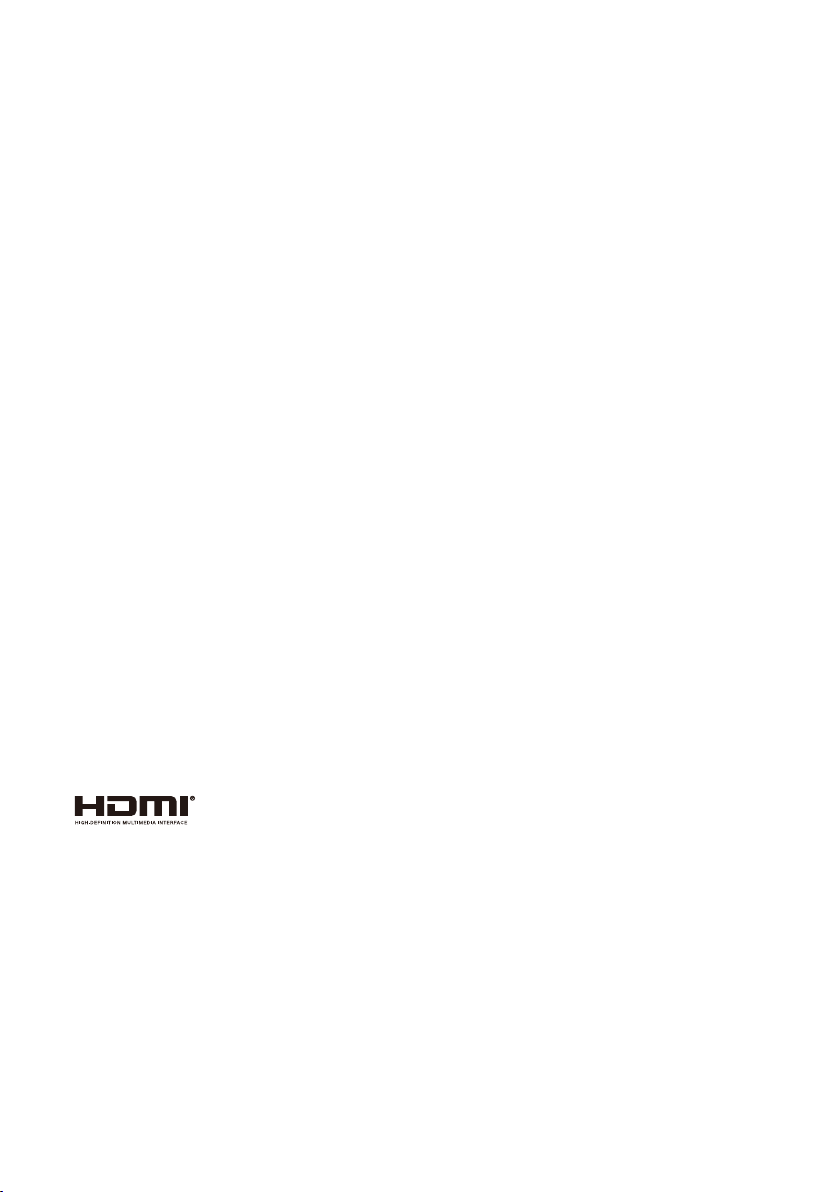
4ème édition, Juin 2011
• DLP et BrilliantColor sont des marques déposées de Texas Instruments.
• IBM est une marque déposée ou enregistée d’International Business Machines Corporation.
• Macintosh, Mac OS X, iMac et PowerBook sont des marques déposées de Apple Inc. enregistrées
aux Etats-Unis d’Amérique ou dans d’autres pays.
• Microsoft, Windows, Windows Vista, Internet Explorer, .NET Framework et PowerPoint sont soit
des marques déposées soit des marques commerciales de Microsoft Corporation aux États-Unis et/
ou dans les autres pays.
• MicroSaver est une marque déposée de Kensington Computer Products Group, qui est une division
de ACCO Brands.
• Le Virtual Remote Tool fonctionne avec la bibliothèque WinI2C/DDC, © Nicomsoft Ltd.
• HDMI, le logo HDMI et High-Denition Multimedia Interface sont des marques commerciales ou
des marques déposées de HDMI Licensing LLC.
• Blu-ray est une marque déposée de l’Association Blu-ray Disc.
• Les autres noms de produits ou d’entreprises mentionnés dans ce mode d’emploi peuvent être des
marques déposées ou des marques commerciales de leurs propriétaires respectifs.
REMARQUES
(1) Le contenu de ce mode d’emploi ne peut pas être réimprimé partiellement ou en totalité sans
autorisation.
(2) Le contenu de ce mode d’emploi est susceptible d’être modié sans préavis.
(3) Une grande attention a été portée à l’élaboration de ce mode d’emploi ; toutefois, veuillez nous
contacter si vous remarquez des points litigieux, des erreurs ou des omissions.
(4) Nonobstant l’article (3), NEC ne pourra être tenu pour responsable de pertes de prot ou d’autres
pertes résultant de l’utilisation de ce projecteur.
Page 3
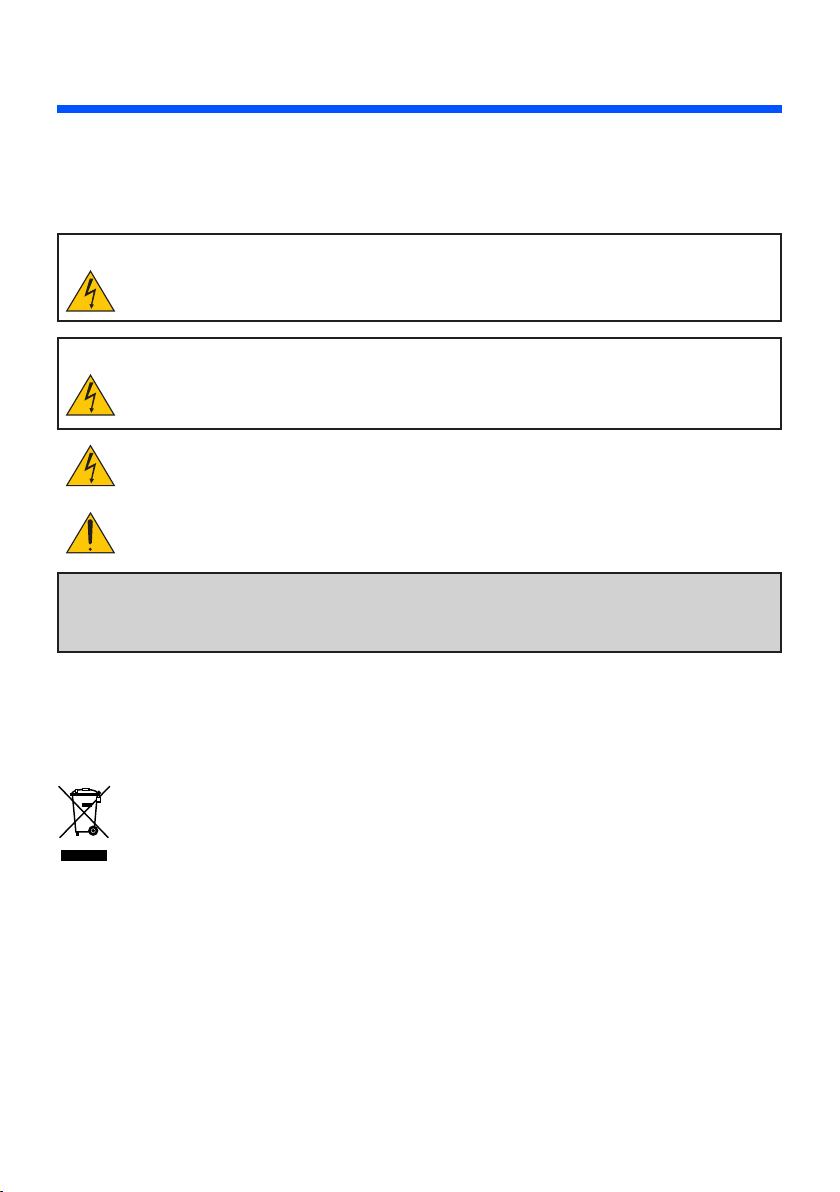
Informations Importantes
Consignes de sécurité
Précautions
Veuillez lire ce manuel avec attention avant d’utiliser votre projecteur NEC U300X/U250X/U310W/U260W
et conserver le manuel à portée de main pour toute consultation ultérieure.
ATTENTION
Pour couper complètement l’alimentation, retirez la prise du secteur.
La prise du secteur doit être accessible et installée le plus près possible de l’appareil.
ATTENTION
POUR ÉVITER TOUT CHOC ÉLECTRIQUE, N’OUVREZ PAS LE BOÎTIER.
A L’INTÉRIEUR SE TROUVENT DES COMPOSANTS À HAUTE TENSION.
POUR TOUTE RÉPARATION, ADRESSEZ-VOUS À UN RÉPARATEUR AGRÉE.
Ce symbole avertit l’utilisateur que le contact avec certaines parties non isolées à l’intérieur de
l’appareil risque de causer une électrocution. Il est donc dangereux de toucher quoi que ce soit à
l’intérieur de l’appareil.
Ce symbole avertit l’utilisateur que d’importantes informations sont fournies sur le fonctionnement ou l’entretien de cet appareil.
Ces informations doivent être lues attentivement pour éviter tout problème.
AVERTISSEMENT: AFIN DE PREVENIR TOUT RISQUE D’INCENDIE OU DE CHOC ÉLECTRIQUE,
N’EXPOSEZ PAS CET APPAREIL À LA PLUIE OU À L’HUMIDITÉ. NE PAS UTILISER DE RALLONGE
AVEC LA PRISE DE CETTE APPAREIL ET NE PAS NON PLUS LA BRANCHER DANS UNE PRISE
MURALE SI TOUTES LES FICHES NE PEUVENT ÊTRE INSÉRÉES COMPLÈTEMENT.
DOC Avis de conformation (pour le Canada uniquement)
Cet appareil numérique de la classe B respecte toutes les exigences du Règlement sur le Matériel Brouilleur
du Canada.
Mise au rebut du produit usagé
La législation européenne, appliquée dans tous les Etats membres, exige que les produits électriques et électroniques portant la marque (à gauche) doivent être mis au rebut séparément des
autres ordures ménagères. Ceci inclus les projecteurs et leurs accessoires électriques ou lampes.
Lorsque vous mettez au rebut ces produits, veuillez suivre les recommandations des autorités
locales et/ou demandez conseil au magasin qui vous a vendu le produit.
Une fois ces produits mis au rebut, ils sont recyclés et de manière appropriée. Cet effort nous
aidera à réduire les déchets et leurs conséquences négatives, comme par exemple celles causées
par le mercure des lampes sur la santé humaine et sur l’environnement, même à faibles doses. La
marque gurant sur les produits électriques et électroniques ne s’applique qu’aux Etats membres
actuels de l’Union Européenne.
Français ...
i
Page 4
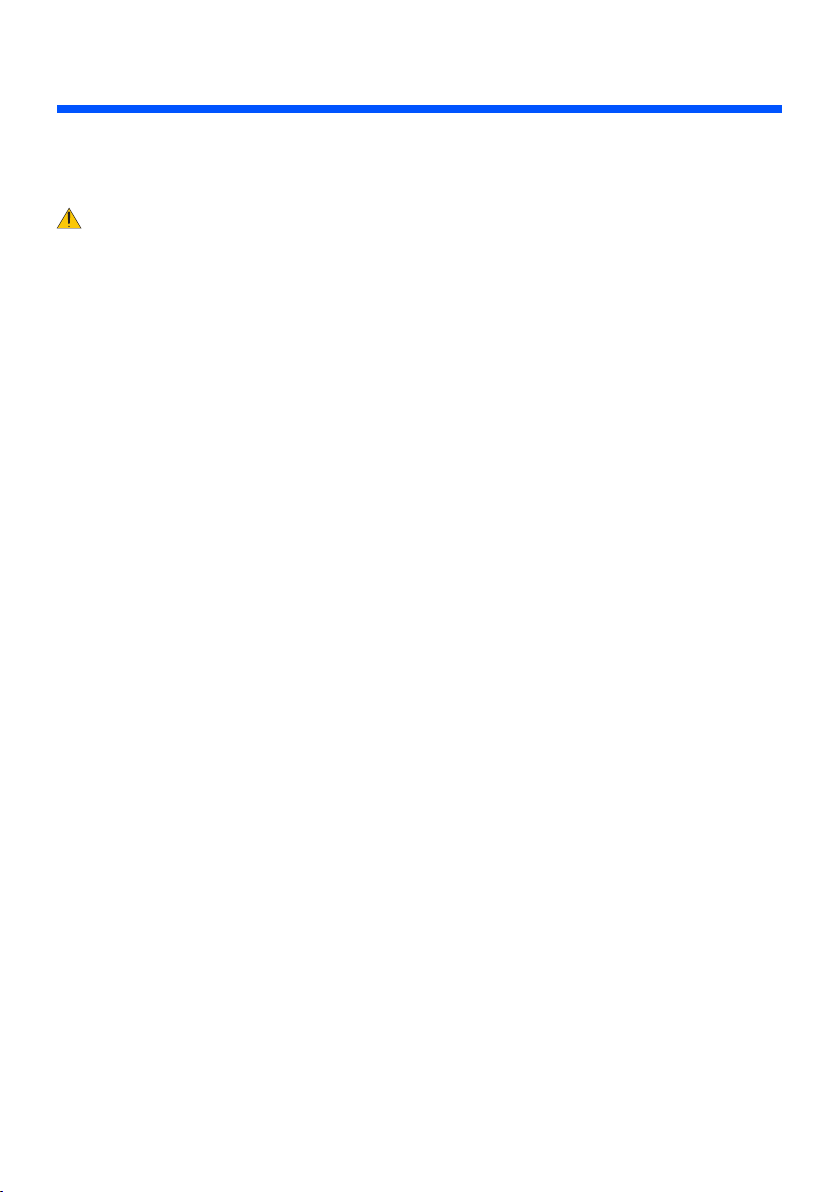
Informations Importantes
Mesures de sécurité importantes
Ces instructions de sécurité garantissent la longévité de votre projecteur et préviennent les risques d’incendie
et de décharge électrique. Lisez-les et respectez les conseils.
Installation
• Ne placez pas le projecteur dans les endroits suivants :
- sur un chariot, un support ou une table instable.
- près d’un point d’eau, d’un bain ou dans des pièces humides.
- à la lumière directe du soleil, près de chauffages ou d’appareils émettant de la chaleur.
- dans un environnement poussiéreux, enfumé ou embué.
- sur une feuille de papier, une carpette ou un tapis.
• Si vous voulez installer le projecteur au plafond :
- Ne pas essayer d’installer le projecteur soi-même.
- Le projecteur doit être installé par un technicien qualié pour garantir une installation réussie et réduire
le risque d’éventuelles blessures corporelles.
- De plus, le plafond doit être sufsamment solide pour supporter le projecteur et l’installation doit être
conforme aux réglementations locales de construction.
- Veuillez consulter votre revendeur pour de plus amples informations.
Placez le projecteur en position horizontale
L’angle d’inclinaison du projecteur ne devrait pas excéder 15 degrés. Le projecteur ne devrait pas non plus
être installé ailleurs que sur un bureau ou au plafond, sinon la durée de vie de la lampe risque d’être grandement écourtée.
Français ...
ii
Page 5
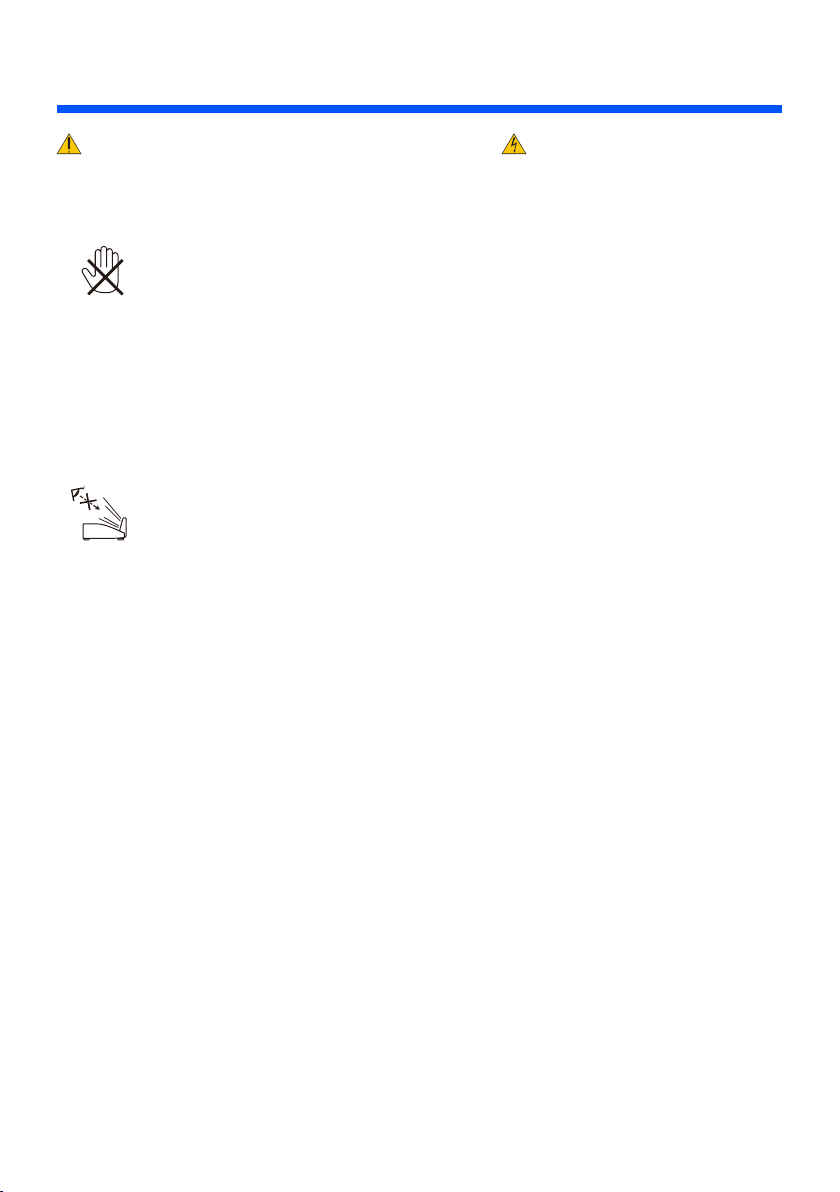
Informations Importantes
CHAUD
Précautions contre l’incendie et l’électrocution
• Veiller à ce que la ventilation soit sufsante et à ce que les bouches ne soient pas obstruées an d’éviter
toute accumulation de chaleur à l’intérieur du projecteur. Laisser un espace d’au moins 4 pouces (10 cm)
entre le projecteur et le mur.
• N’essayez pas de toucher la grille de ventilation, elle peut être très chaude lorsque le projecteur est allumé
et immédiatement après que le projecteur soit éteint.
• Eviter de faire tomber des corps étrangers comme des trombones et des morceaux de papier dans le projecteur. Ne pas essayer de récupérer des objets tombés dans le projecteur. Ne pas insérer d’objet métallique
comme un l ou un tournevis dans le projecteur. Si quelque chose venait à tomber dans le projecteur, le
débrancher immédiatement et demander à un réparateur qualié de retirer l’objet.
• Ne placez pas d’objet sur le projecteur.
•
Ne pas toucher la prise d’alimentation pendant un orage. Cela pourrait causer un choc électrique ou un incendie.
• Le projecteur est conçu pour fonctionner sur une alimentation électrique de 100-240 V CA 50/60 Hz.
Assurez-vous que votre alimentation électrique soit conforme avant d’utiliser votre projecteur.
• Ne pas regarder dans le mirroir lorsque le projecteur est en marche. Cela pourrait provoquer de graves
dommages oculaires.
• Tenir les objets (loupe, etc) hors de la trajectoire du rayon lumineux du projecteur. Le faisceau de lumière
projeté par le miroir est étendu, ainsi tout objet pouvant rediriger la lumière provenant du miroir, peut
avoir des conséquences imprévisibles, comme un incendie ou des blessures aux yeux.
• Ne pas bloquer le rayon lumineux entre la source lumineuse et le miroir avec des objets. Sinon cet objet
pour prendre feu.
• Ne placez pas d’objets sensibles à la chaleur en face du miroir du projecteur ou de la grille d’aération.
À défaut de respecter cette consigne, les objets en question pourraient fondre ou vous brûler les mains en
raison de la chaleur produite par la lampe et les orices de ventilation.
• Manipulez le câble d’alimentation avec précaution. Un câble endommagé ou égratigné peut entraîner une
électrocution ou un incendie.
- N’utilisez aucun autre câble d’alimentation que celui fourni.
- Ne pliez pas ou n’écrasez pas le câble d’alimentation de manière excessive.
- Ne placez pas le câble d’alimentation sous le projecteur ou tout autre objet lourd.
- Ne couvrez pas le câble d’alimentation avec d’autres matériaux doux comme des tapis.
- Ne soumettez pas le câble d’alimentation à la chaleur.
- Ne manipulez pas la prise d’alimentation avec des mains mouillées.
• Eteindre le projecteur, débrancher le câble d’alimentation et faire réviser l’appareil par un technicien quali
é dans le cas des problémes suivants :
- Le câble ou la prise d’alimentation est endommagé ou égratigné.
- Du liquide a été répandu à l’intérieur du projecteur, ou ce dernier a été exposé à la pluie ou à l’eau.
- Le projecteur ne fonctionne pas normalement lorsque vous suivez les instructions décrites dans ce mode
d’emploi.
- Le projecteur est tombé ou le boîtier a été endommagé.
- Les performances du projecteur ont décliné, indiquant un besoin de maintenance.
• Déconnectez le câble d’alimentation et tout autre câble avant de transporter le projecteur.
• Eteignez le projecteur et débranchez le câble d’alimentation avant de nettoyer le boîtier ou de remplacer la
lampe.
• Eteindre le projecteur et débrancher le câble d’alimentation si le projecteur n’est pas utilisé durant une
longue période.
• Lors de l’utilisation d’un câble LAN :
Pour votre sécurité, ne raccordez pas au connecteur pour périphérique externe de câble pouvant avoir une
tension excessive.
Français ...
iii
Page 6
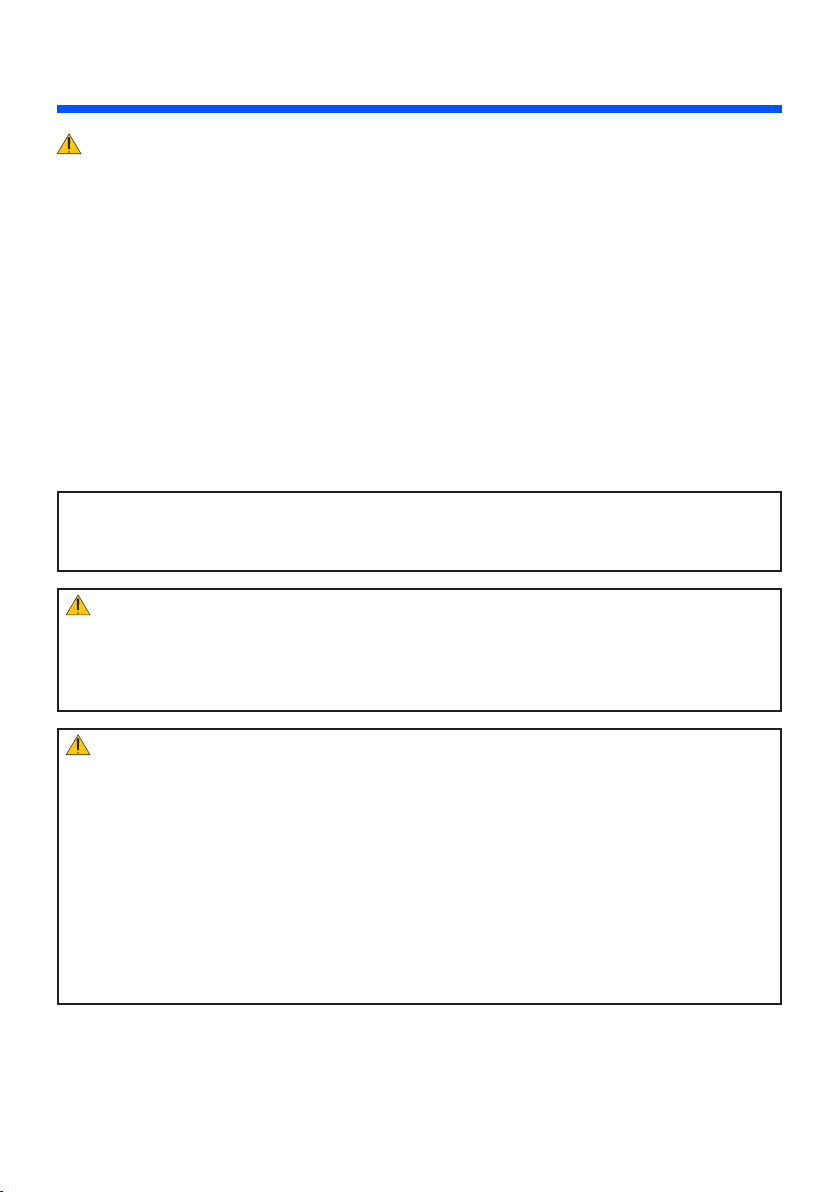
Informations Importantes
Précautions se rapportant á la télécommande
• Manipuler la télécommande avec précaution.
• Si la télécommande est mouillée, I’essuyer immédiatement.
• Evitar toute chaleur chaleur excessive et l’humidité.
• Ne jamais court-circuiter, chauffer ou démonter les piles.
• Ne jamais jeter les piles au feu.
• Si la télécommande n’est pas utilisée pendant une longue période, retirer les piles.
• S’assurer de respecter la polarité (+/-) des piles.
• Ne pas utiliser des piles neuves et des piles usagées en méme temps et ne pas utiliser des piles de dif-
férents types ensemble.
• Mettre les piles usagées au redut d’parés la réglementation locales.
Remplacement de la lampe
• Pour remplacer la lampe, suivre toutes les instructions de la page 61-62.
• Assurez-vous de remplacer la lampe et le ltre lorsque le message [LA LAMPE A ATTEINT SA DURÉE
DE VIE MAXIMUM, PRIÈRE DE REMPLACER LA LAMPE ET LE FILTRE.] s’afche. Si l’on continue
à utiliser la lampe après qu’elle ait atteint la n de service, l’ampoule de la lampe risque de se briser en
éclats, et des débris de verre risquent d’être dispersés dans le coffret de la lampe. Ne les touchez pas car
ils peuvent vous blesser.
Si cela se produit, prendre contact avec votre revendeur pour le remplacement de la lampe.
Caractéristique de la lampe
Le projecteur utilise une lampe au mercure à haute-pression comme source lumineuse.
Les caractéristiques de la lampe font que sa luminosité décline graduellement avec l’âge. Egalement, le fait
d’allumer et d’éteindre fréquemment la lampe favorisera cette perte de luminosité.
ATTENTION:
• NE TOUCHEZ PAS LA LAMPE immédiatement après qu’elle a ééutilisé. Elle sera extrêement chaude.
Eteignez le projecteur puis déranchez le câle d’alimentation. Attendez au moins une heure que la lampe
se soit refroidie avant de la manipuler.
• Lors du retrait de la lampe d’un projecteur monté au plafond, assurez-vous que personne ne se trouve
sous le projecteur. Des fragments de verre pourraient tomber si la lampe a grillé.
Précautions sanitaires pour les utilisateurs visualisant des images 3D
• Avant de visionner un contenu 3D, n’oubliez pas de lire les précautions d’emplois concernant votre
santé qui peuvent se trouver dans le manuel de l’utilisateur inclus avec vos lunettes 3D actives ou votre
contenu 3D compatible tels que des DVD, jeux vidéo, des chiers vidéo sur votre ordinateur, etc.
Pour éviter tous problèmes, veuillez observer ce qui suit :
- Ne pas utiliser de lunettes 3D actives pour l’afchage de contenu non 3D.
- Laisser une distance de 2 m/7 pieds ou plus entre l’écran et l’utilisateur. Visualiser des images 3D de
trop près peut vous fatiguer les yeux.
- Évitez de regarder des images en 3D pendant une période de temps prolongée. Prenez une pause de 15
minutes ou plus après chaque heure de visualisation.
- Si vous ou un membre de votre famille a des antécédents de sensibilité à la lumière, consulter un mé-
decin avant de visionner des images 3D.
- Lors de la visualisation d’images en 3D, si vous tombez malade (nausées, étourdissements, maux de
tête, fatigue oculaire, vision trouble, convulsions, engourdissements) veuillez arrêter de les visualiser.
Si les symptômes persistent, consultez un médecin.
Français ...
iv
Page 7
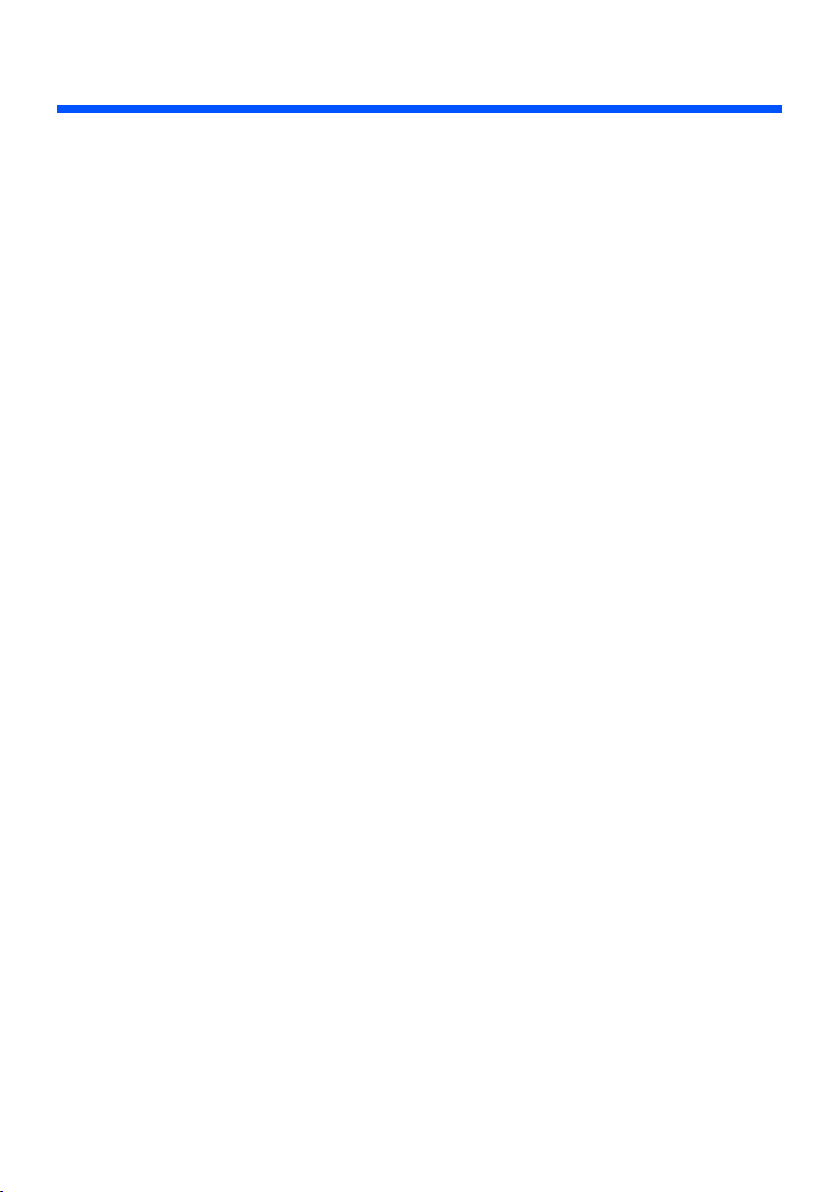
Informations Importantes
A propos du mode Haute Altitude
• Réglez [MODE VENTILATEUR] sur [Haut] lorsque le projecteur est utilisé à des altitudes d’environ 2500
pieds/760 mètres ou plus.
• Utiliser le projecteur à des altitudes d’environ 2500 pieds/760 mètres sans régler sur [Haut] peut causer
une surchauffe et le projecteur pourrait s’éteindre. Si cela se produit, attendez quelques minutes et allumez le projecteur.
• Utiliser le projecteur à des altitudes moins importantes que 2500 pieds/760 mètres ou encore moins et
régler sur [Haut] peut provoquer une baisse de température trop forte de la lampe, et causer une oscillation de l’image. Commutez [Mode Ventilateur] sur [Auto].
• Utiliser le projecteur à des altitudes d’environ 2500 pieds/760 mètres ou plus peut raccourcir la durée de
vie des composants optiques tels que la lampe.
À propos des droits d’auteur des images originales projetées :
Notez que l’utilisation de ce projecteur dans un but commercial ou pour attirer l’attention du public dans
un lieu comme un café ou un hôtel et l’emploi de la compression ou de l’extension d’image d’écran avec les
fonctions suivantes risque de constituer une infraction aux droits d’auteur qui sont protégés par la loi sur les
droits d’auteur. [Format], [Trapèze], Fonction de grossissement et autres fonctions semblables.
Français ...
v
Page 8
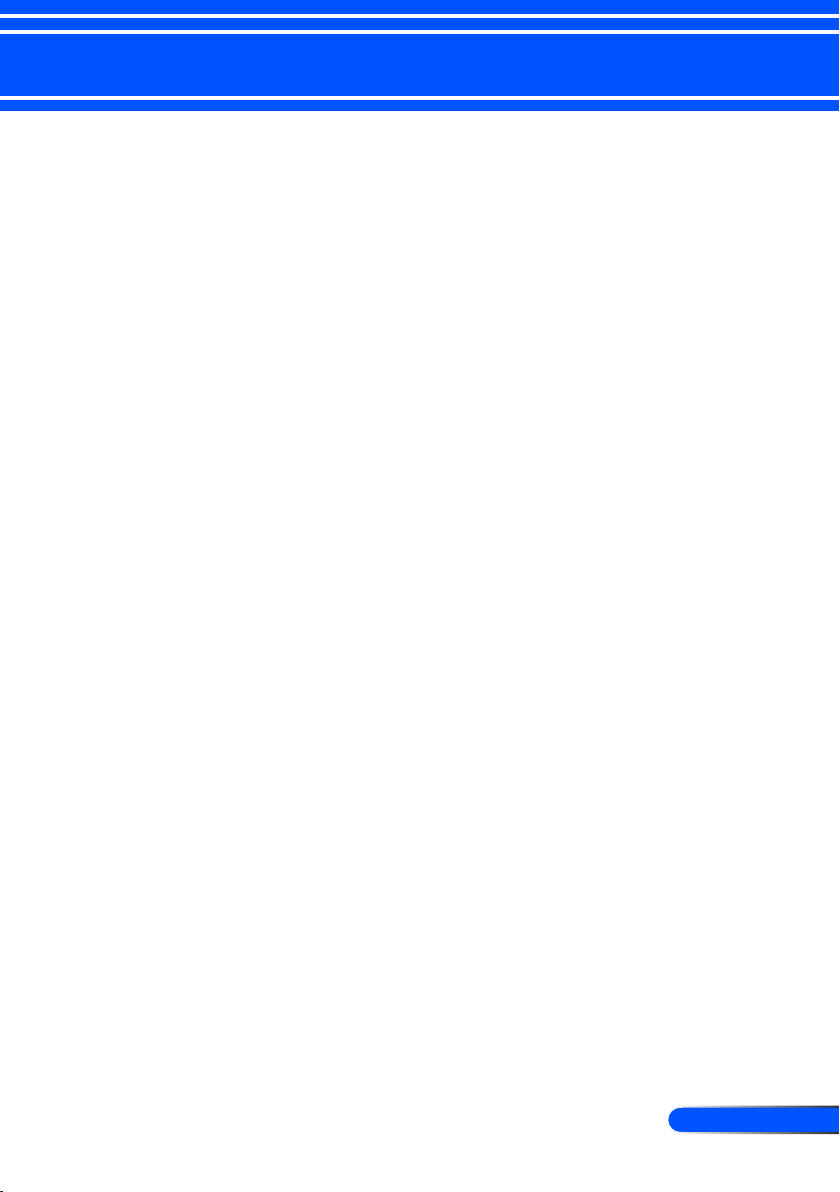
1
... Français
Table des matières
Table des matières ............................1
Notice d’utilisation..............................2
Mises en Garde ..................................2
Introduction ........................................4
Caractéristiques du Produit ................4
Contenu du paquet .............................5
Aperçu du produit ...............................6
Projecteur ............................................... 6
Ports de connexions ............................... 7
Panneau de commandes .......................8
Enlever et attacher le cache câble .........9
Télécommande.....................................10
Installation des piles ............................. 13
Utilisation du logiciel téléchargé ........... 14
Installation .......................................23
Connexion du projecteur ...................23
Connexion à l’ordinateur de bureau/
ordinateur portable/Réseau .................. 23
Connexion aux sources vidéo ..............24
Mise sous/hors tension du
projecteur ..........................................25
Mise sous tension du projecteur...........25
Mise hors tension du projecteur ...........26
Voyant d’avertissement ........................ 27
Réglage de l’image projetée .............28
Ajuster la hauteur de l’image projetée .. 28
Réglagede la mise au point du
projecteur .............................................29
Réglage de la taille de l’image
projetée ................................................29
Distance de projection et taille de
l’écran ................................................... 30
Commandes Utilisateur ...................31
Afchage à l’écran ............................31
Comment utiliser ..................................31
Arborescence du menu ........................32
IMAGE .................................................. 34
IMAGE | Avancé ................................... 36
ÉCRAN ................................................. 38
ÉCRAN | Réglages 3D .........................40
RÉGLAGES..........................................41
RÉGLAGES | Signal (RGB) .................43
RÉGLAGES | Avancé ..........................44
RÉGLAGES | Avancé | Réseau ...........45
RÉGLAGES | Avancé | Sécurité ...........48
OPTIONS .............................................50
OPTIONS | Paramètres Lampe ............52
OPTIONS | Information ........................ 53
OPTIONS | Avancé .............................. 54
Annexes...........................................55
Dépannage .......................................55
Nettoyage du ltre .............................60
Remplacement de la lampe .............61
Procédure de nettoyage du miroir
asphérique et de la lentille ................63
Spécications ....................................64
Modes de compatibilité .....................66
RGB Analogique ...................................66
HDMI ....................................................66
Composante ......................................... 67
Vidéo/S-Vidéo Composite ....................67
Installation au plafond .......................68
Dimensions du boîtier .......................69
Pin Assignments of D-Sub
COMPUTER Input Connector ...........70
Codes de commande PC et
connexion des câbles .......................71
Liste des éléments à vérier en
cas de panne ....................................72
Certication TCO ..............................74
Page 9

2
Français ...
Notice d’utilisation
Mises en Garde
Suivez tous les avertissements, précautions et informations d’entretien comme il est recommandé dans ce guide
d’utilisateur an de maximiser la durée de vie de votre appareil.
■ Avertissement-
■ Avertissement-
■ Avertissement-
■ Avertissement-
■ Avertissement-
Ne pas regarder dans l’objectif du projecteur
lorsque la lampe est allumée. La forte lumière
peut vous faire mal aux yeux.
Réinitialiser la fonction « Effacer heures lampe »
à partir du menu « OPTIONS | Paramètres
Lampe » de l’afchage OSD après le remplacement de la lampe (voir page 52).
Lorsque vous éteignez le projecteur, veuillez
vous assurer que le cycle de refroidissement
a été achevée avant de couper l’alimentation.
Comptez 25 secondes pour que le projecteur
refroidisse.
Allumez d’abord le projecteur puis ensuite les
sources de signal.
Quand la lampe arrive en n de vie, elle grillera,
éventuellement avec un claquement. Si cela se
produit, le projecteur ne se rallumera pas tant
que la lampe n’aura pas été remplacé. Pour remplacer la lampe, suivez les procédures décrites
dans la rubrique « Remplacement de la lampe ».
Les écrans à fort gain ne sont pas optimaux pour une utilisation avec ce projecteur. Plus le gain de l’écran est bas (par
exemple un gain d’environ 1) et meilleure est la qualité de
l’image projetée.
Page 10
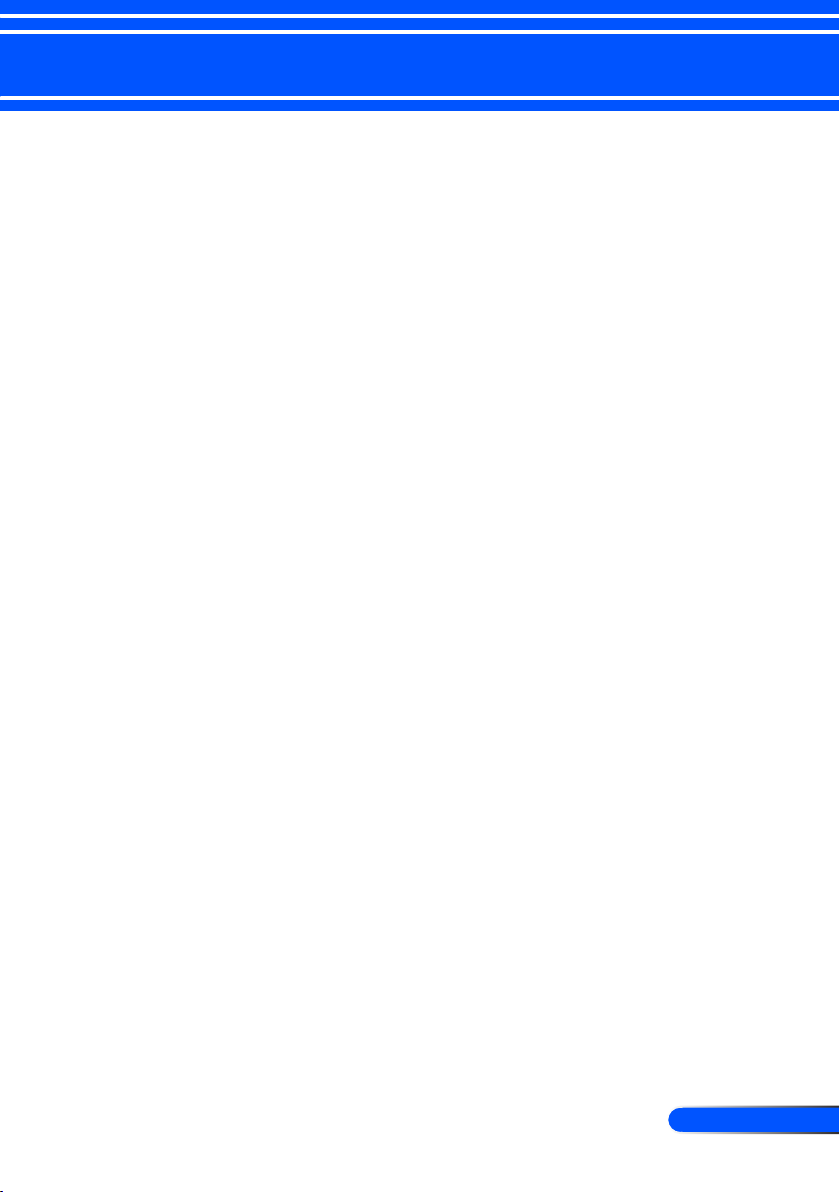
3
... Français
Notice d’utilisation
À faire :
■ Éteignez le projecteur avant de le nettoyer.
■ Utilisez un chiffon doux humidié avec un détergent doux pour
nettoyer le boîtier du projecteur.
■ Débranchez le cordon d’alimentation de la prise de courant si le
produit ne va pas être utilisé pendant une longue période.
■ Si le miroir ou la lentille est sale, utilisez un chiffon de nettoyage
pour l’objectif disponible dans le commerce.
A ne pas faire :
■ Utiliser des nettoyants, des cires ou des solvants abrasifs pour
nettoyer l’unité.
■ Utiliser dans les conditions suivantes :
- Extrêmement chaud, froid ou humide.
- Dans des zones susceptibles de comporter un excès de
poussière et de saleté.
- Sous la lumière directe du soleil.
- Déplacer le projecteur en le tirant par le câble.
- Ce suspendre au projecteur lorsqu’il est xé au plafond ou
sur un mur.
- Appliquer une pression trop forte contre le miroir ou
l’objectif.
- Laisser des empreintes sur la surface du miroir.
Page 11
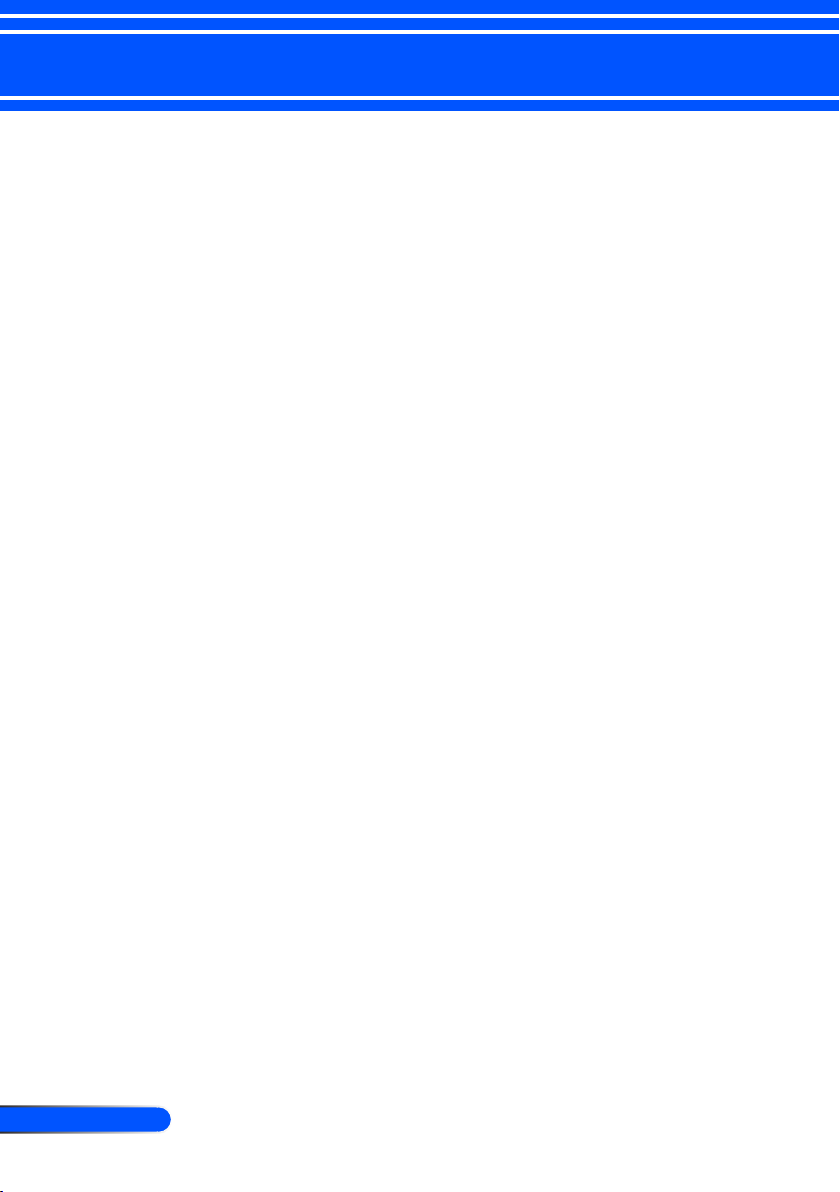
4
Français ...
Introduction
Caractéristiques du Produit
Cet appareil utilise un projecteur DLP™ à puce simple XGA/
WXGA de 0,55”/0,65”. Ses caractéristiques exceptionnelles
comprennent :
■ U300X/U250X
■ Technologie DLP™ à simple puce
■ Compatible NTSC/NTSC4.43/PAL/PAL-M/PAL-N/SE-
■ Fonctions Multi-Auto : Détection Auto, Image Auto,
■ Toutes les fonctions sont accessibles par la télécommande
Résolution XGA réelle, 1024x768 pixels
U310W/U260W
Résolution WXGA réelle, 1280 x 800 pixels
CAM and SDTV (480i/576i), EDTV (480p/576p), HDTV
(720p/1080i/1080p)
Enregistrement Auto des réglages
■ Afchage multilingue et facile d’utilisation
■ Correction trapézoïdale numérique avancée et afchage
plein écran avec mise à l’échelle de haute qualité
■ Haut-parleur mono intégré de 10 Watts.
■ Compatible UXGA/WXGA/SXGA+/SXGA/XGA/
SVGA/VGA/MAC
■ Prise en charge de l’afchage 3D
Page 12
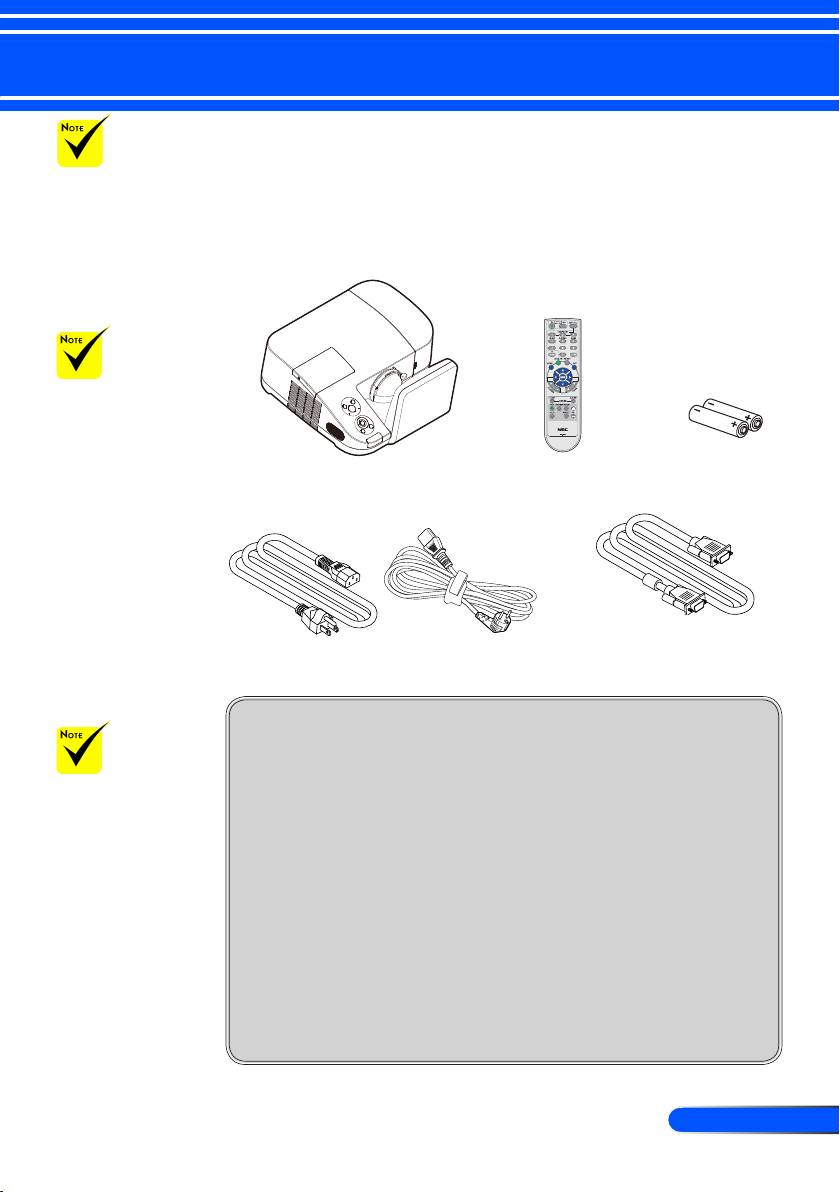
5
... Français
Introduction
Ne jetez pas le
couvercle du miroir, le
carton et les matériaux
d’emballage.
Le cache câble
est relié au projecteur au moment de
l’expédition. Lorsque
vous utilisez le projecteur pour la première
fois, retirez le cache
câble avant de brancher
les câbles. Reportezvous à la page 9 pour
apprendre comment
enlever et mettre en
place le cache câble.
Contenu du paquet
Ce projecteur est livré avec tous les éléments présentés ci-
dessous. Assurez-vous que votre appareil est complet. Contactez
immédiatement votre revendeur s’il manque quelque chose.
Projecteur
US (P/N:79TC3011) EU (P/N:79TC3021)
Cordon d’alimentation (3 m) x 1
Télécommande
(P/N:79TC3051)
Câble de raccordement à
l’ordinateur (VGA) (3 m)
Piles (AAAx2)
(P/N:79TC3081)
En raison des
différences entre les applications pour chaque
pays, certaines régions
peuvent avoir des accessoires différents.
Documentation :
CD-ROM NEC Projector
(P/N: 7N951534)
Guide de Démarrage Rapide
(P/N: 7N8N1121)
Information importante
(Pour l’Amérique du Nord :
7N8N1101, pour les autres pays : 7N8N1101 et
7N8N1111)
Pour l’Amérique du Nord :
Carte d’enregistrement
Garantie limitée
Pour l’Europe :
Politique de garantie
Pour les clients en Europe : vous trouverez notre politique de garantie actuelle sur notre site web : www.nec-display-solutions.com
Page 13
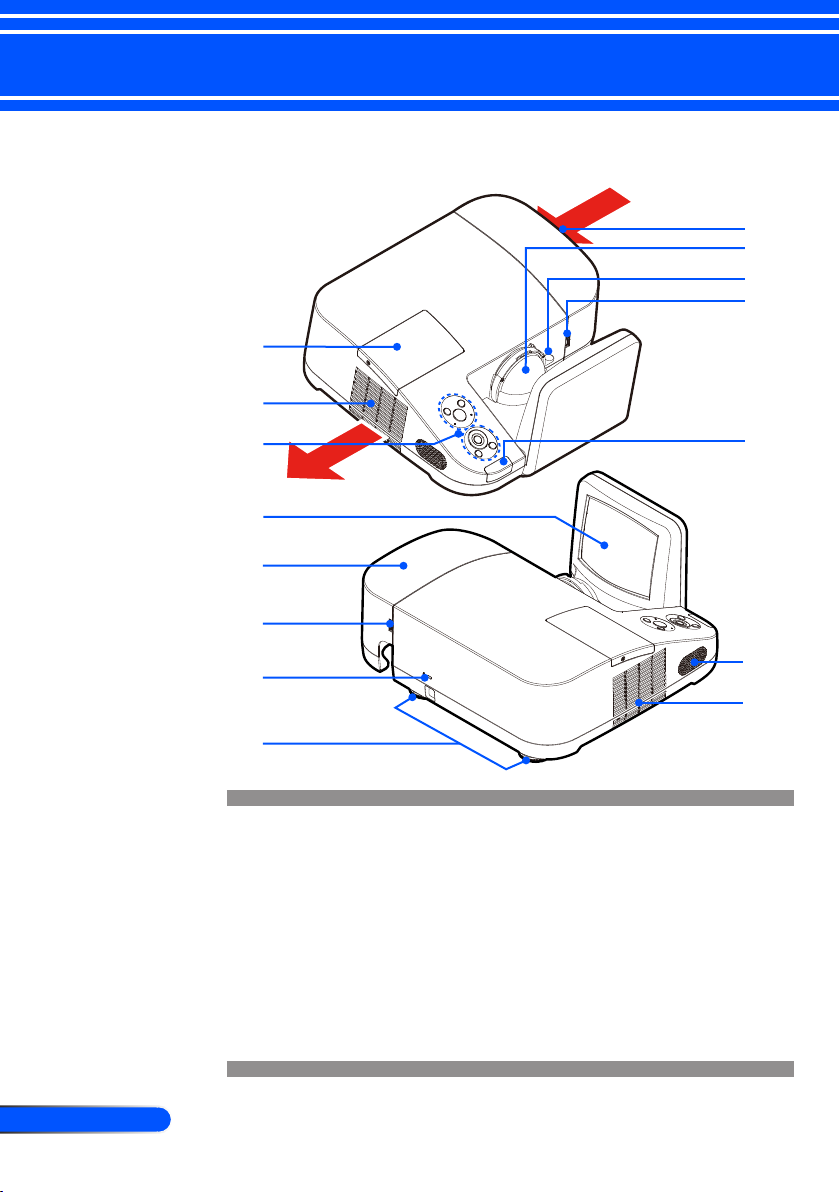
6
Français ...
Introduction
Aperçu du produit
Projecteur
1
2
9
10
11
6
3
4
5
6
7
8
1. Couvercle de la lampe
2.
Grille de ventilation (sortie)
3. Panneau de commandes
4. Miroir
5. Cache câble
6. Attaches du cache câble
7. Port antivol Kensington™ (Ce port de sécurité
supporte le système de
sécurité MicroSaver®)
12
13
2
8. Pied de réglage inclinable
9. Grille de ventilation
(entrée)
10. Lentille
11. Levier de réglage de la
mise au point
12. Récepteur de la télécommande
13. Haut-parleur
Page 14
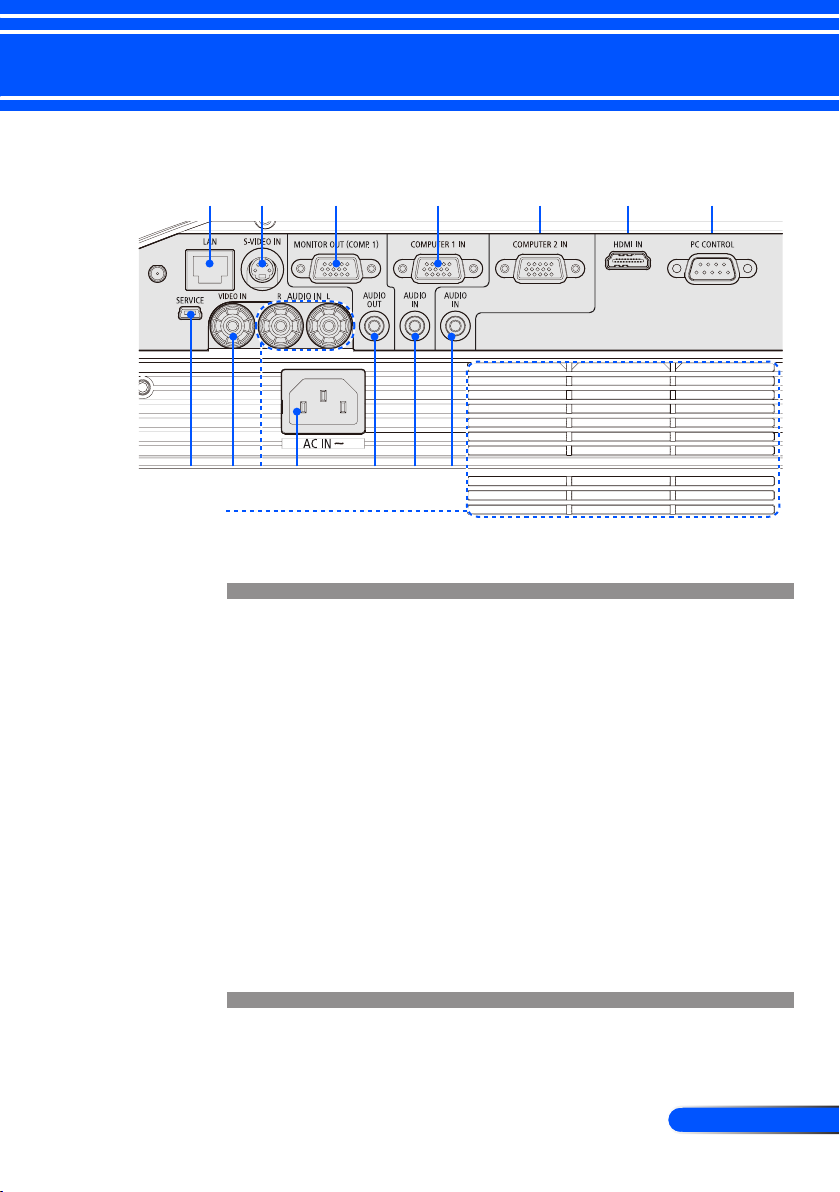
7
... Français
Introduction
Ports de connexions
1 2 3 4 5
9 118 10 12 13 14
15
1. Connecteur LAN
2. Connecteur entrée S-VIDEO
3. Connecteur sortie MONITEUR
4. Connecteur entrée ORDINATEUR 1
5. Connecteur entrée ORDINATEUR 2
6. Connecteur HDMI
7. Connecteur COMMANDE PC
8. Port de MAINTENANCE (uniquement pour les opérations
de maintenance)
9. Connecteur entrée VIDEO
10. Connecteur entrée AUDIO G/D
11. Entrée alimentation secteur
12. Connecteur sortie AUDIO
13. Prise de sortie Jack AUDIO (Pour entrée ORDINATEUR 1)
14. Prise de sortie Jack AUDIO (Pour entrée ORDINATEUR 2)
15. Grille de ventilation (entrée)
5 6 7
Page 15

8
Français ...
Introduction
Panneau de commandes
1
2
3
4
5
1
2
3
4
Marche/Désact.
et indicateur à
DEL
SOURCE Pressez « SOURCE » pour sélec-
DEL ETAT Indique l’état de la température du
VOLUME - Diminue le volume.
Allume le projecteur. Référez-vous
à la section « Mise sous/hors tension du projecteur » pages 25-26.
tionner un signal d’entrée.
projecteur.
6
7
8
9
10
11
8
5
6
7
MENU Appuyez sur « MENU » pour lanc-
er l’afchage sur l’écran (OSD),
pour retourner au menu principal
de l’écran OSD.
AJUSTEMENT
AUTO
DEL DE LA
LAMPE
Synchronise automatiquement le
projecteur avec la source d’entrée.
Indique l’état de la lampe du
projecteur.
Page 16
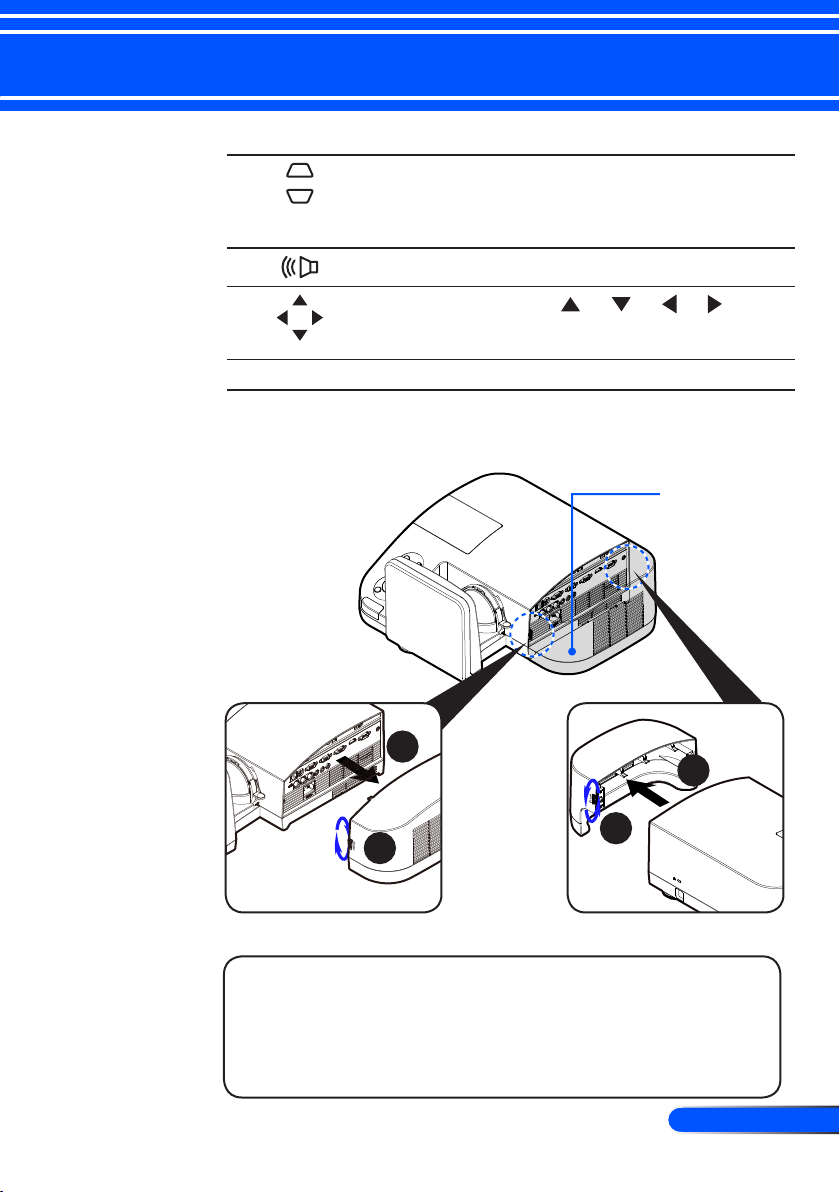
9
... Français
Introduction
8
9
10
11
Correction
TRAPEZOIDALE
VOLUME + Augmente le volume.
Quatre touches
de sélection
directionnelles
QUITTER Quitter les réglages.
Ajuste l’image pour compenser la
distorsion causée par l’inclinaison
du projecteur (± 40 degrés verticalement).
Utilisez ou ou ou pour
choisir des éléments ou effectuer
les réglages pour votre sélection.
Enlever et attacher le cache câble
2
Cache câble
2
1
1
Procédure pour enlever et attacher le cache câble :
1.
Appuyez sur les attaches à gauche et à droite du cache câble.
2. Enlever le cache câble.
3. Installer le cache câble en faisant les étapes précédentes à
l’envers.
Page 17
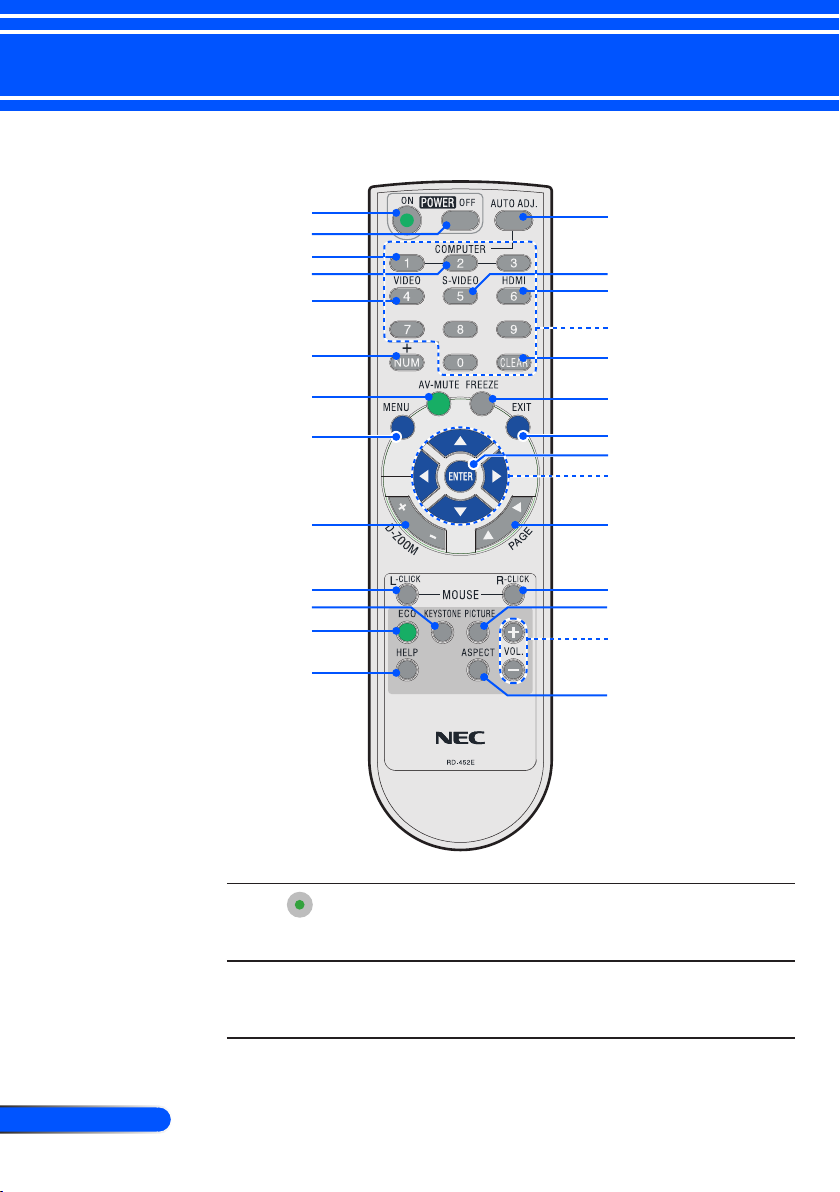
10
Français ...
Introduction
Télécommande
1
2
3
4
5
6
7
8
9
10
11
12
13
14
15
16
17
18
19
20
21
22
23
24
25
26
27
1 ALUMER Allume le projecteur. Référez-vous à
la section « Mise sous/hors tension
du projecteur » pages 25-26.
2 ÉTEINDRE Éteindre le projecteur. Référez-vous
à la section « Mise sous/hors tension
du projecteur » pages 25-26.
Page 18
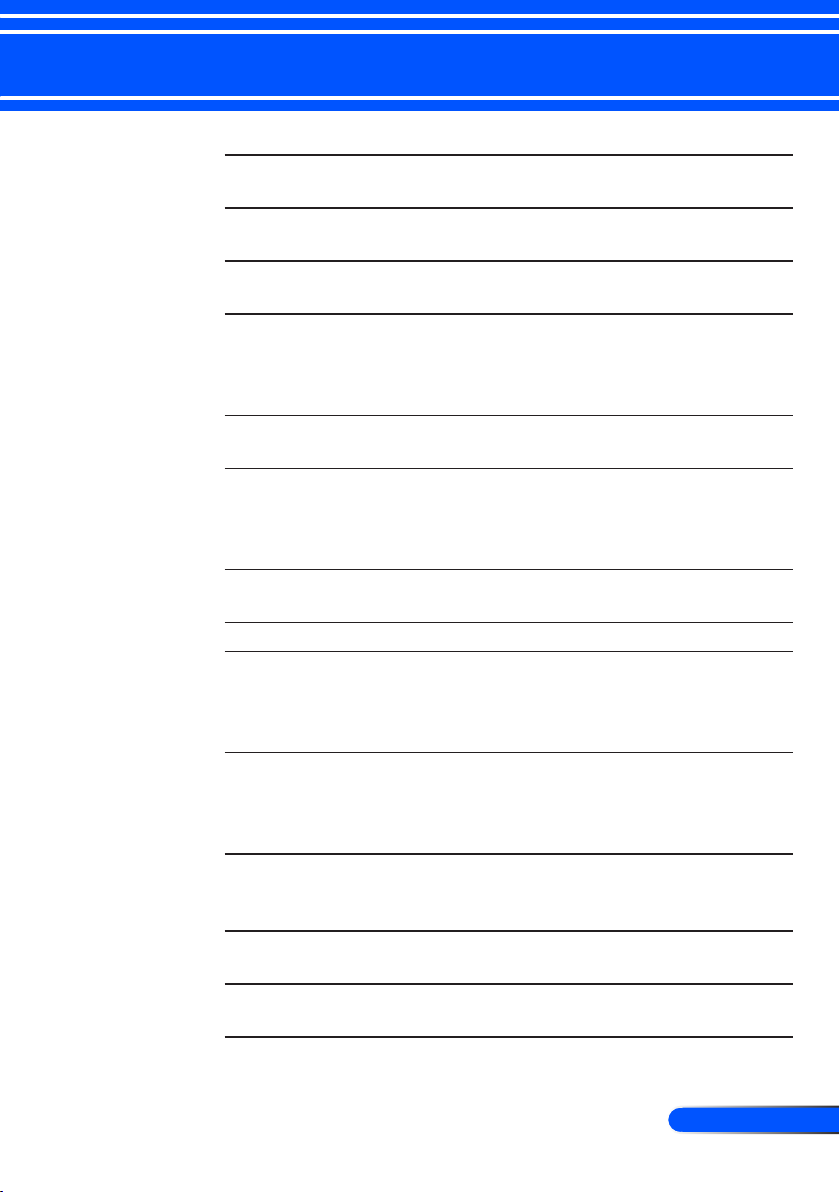
11
... Français
Introduction
3 ORDINATEUR 1 Appuyez sur « 1 » pour choisir
l’entrée ORDINATEUR 1.
4 ORDINATEUR 2 Appuyez sur « 2 » pour choisir
l’entrée ORDINATEUR 2.
5 VIDEO Appuyez sur « VIDEO » pour choisir
l’entrée VIDEO.
6 NUM Sélectionnez le mot de passe. Lor-
sque vous saisissez un mot de passe,
vous devez appuyez simultanément
sur « NUM » et l’un des chiffres.
7 MUET AV Eteint/rallume momentanément
l’audio et la vidéo.
8 MENU Appuyez sur « MENU » pour lancer
l’afchage sur l’écran (OSD), pour
retourner au menu principal de
l’écran OSD.
9 D-ZOOM Zoom avant/arrière sur l’image
projetée.
10 L-CLICK Clic gauche de la souris.
11 Correction
TRAPEZOIDALE
12 ECO Mettre en veille la lampe du project-
13 AIDE Cette fonction vous permet une
14 AJUSTEMENT
AUTO
15 S-VIDEO Appuyez sur « S-VIDEO » pour
Ajuste l’image pour compenser la
distorsion causée par l’inclinaison
du projecteur (± 40 degrés verticalement).
eur an de baisser la consommation
électrique et augmenter la durée de
vie de la lampe. (voir page 52)
conguration et une utilisation facile
du projecteur.
Synchronise automatiquement le
projecteur avec la source d’entrée.
choisir l’entrée S-VIDEO.
Page 19
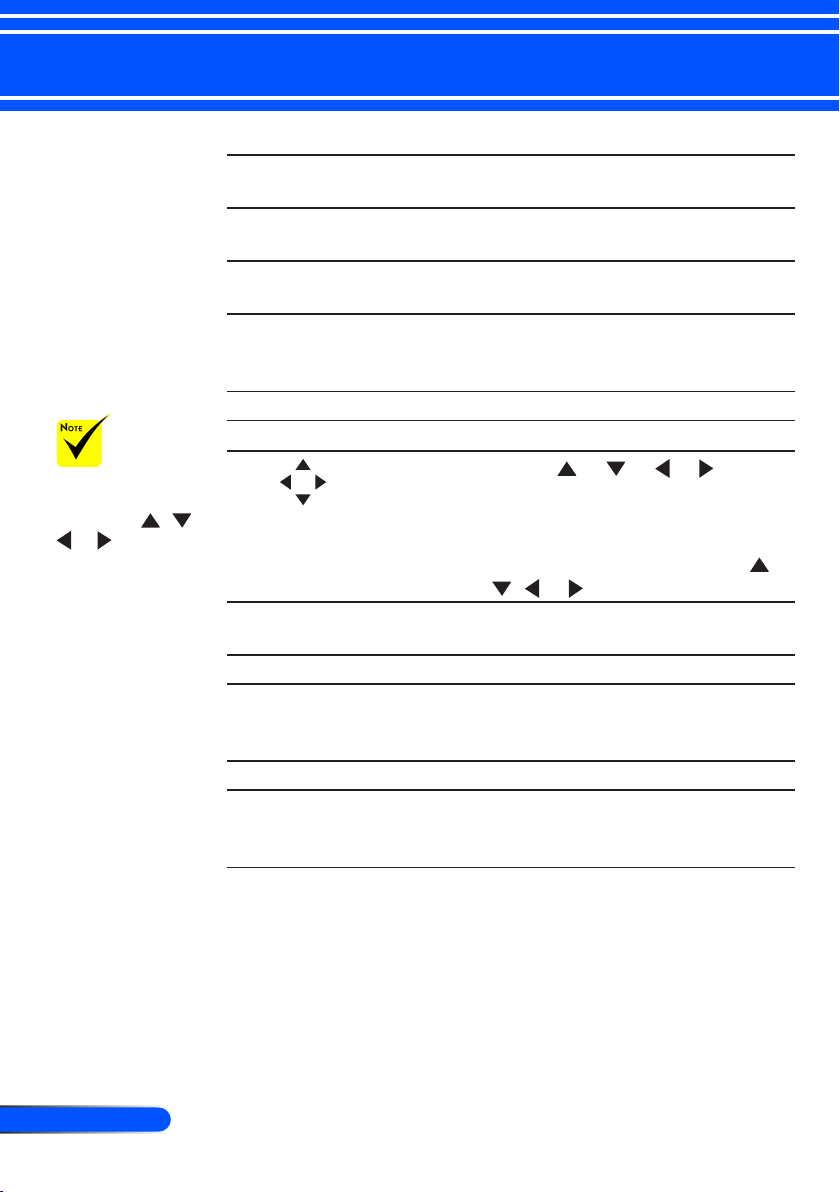
12
Français ...
Introduction
16 HDMI Appuyez sur « HDMI » pour choisir
17 Touches nu-
18 EFFACER Efface le numéro saisie lors de la
19 PAUSE Effectue une pause sur l’image af-
20 QUITTER Quitter les réglages.
21 ENTRÉE Conrme votre choix dans le menu.
Quand l’image
réduite est afchée,
les boutons , ,
ou ne sont pas
disponibles pour
déplacer l’image.
22 Flèches direction-
23 PAGE Utilisez ce bouton pour aller à la
24 R-CLICK Clic droit de la souris.
25 Mode IMAGE Sélectionnez le mode Image parmi
26 VOL. +/- Augmente/Diminue le volume.
27 FORMAT Utilisez cette fonction pour sélec-
mérique
nelles
l’entrée HDMI.
Sélectionne un mot de passe.
saisie du mot de passe.
chée à l’écran. Appuyez encore une
fois pour arrêter la pause.
Utilisez ou ou ou pour
choisir des éléments ou effectuer les
réglages pour votre sélection. Quand
l’image est agrandie par l’utilisation
D-ZOOM + bouton, les boutons ,
, ou déplacent l’image.
page suivante/précédente.
Présentation, Film, sRGB, Jeu, Utilisateur.
tionner le format d’afchage (voir
page 38).
Page 20

13
... Français
Introduction
Installation des piles
1. Appuyer fermement et retirer le couvercle des piles en le
faisant glisser.
Le signal infra-
rouge fonctionne par
ligne-de-visée jusqu’à
une distance d’environ
22 pieds/7m et dans
un angle de 60 degrés
depuis le capteur de
télécommande du
boîtier du projecteur.
Le projecteur ne
réagira pas s’il y a des
objets entre la télécommande et le capteur ou
si une lumière intense
tombe sur le capteur. Des piles usées
empêchent également
la télécommande de
faire fonctionner correctement le projecteur.
2. Installez des piles neuves
(AAA). S’assurer de respecter la polarité (+/−) des piles.
aligned correctly.
3. Remettre le couvercle des
piles en le faisant glisser,
jusqu’à ce qu’il s’emboîte.
Ne pas mélanger différents
types de piles ou des neuves
avec des anciennes.
Précautions se rapportant á la télécommande
• Manipuler la télécommande avec précaution.
• Si la télécommande est mouillée, I’essuyer immédiatement.
• Evitar toute chaleur chaleur excessive et l’humidité.
• Ne pas mettre les piles à l’envers.
ATTENTION:
Danger d’explosion si les piles sont incorrectement remplacées.
Remplacer uniquement avec le même type ou un type équivalent à celui
recommandé par le fabricant.
Mettre les piles usagées au redut d’parés la réglementation locales.
Page 21
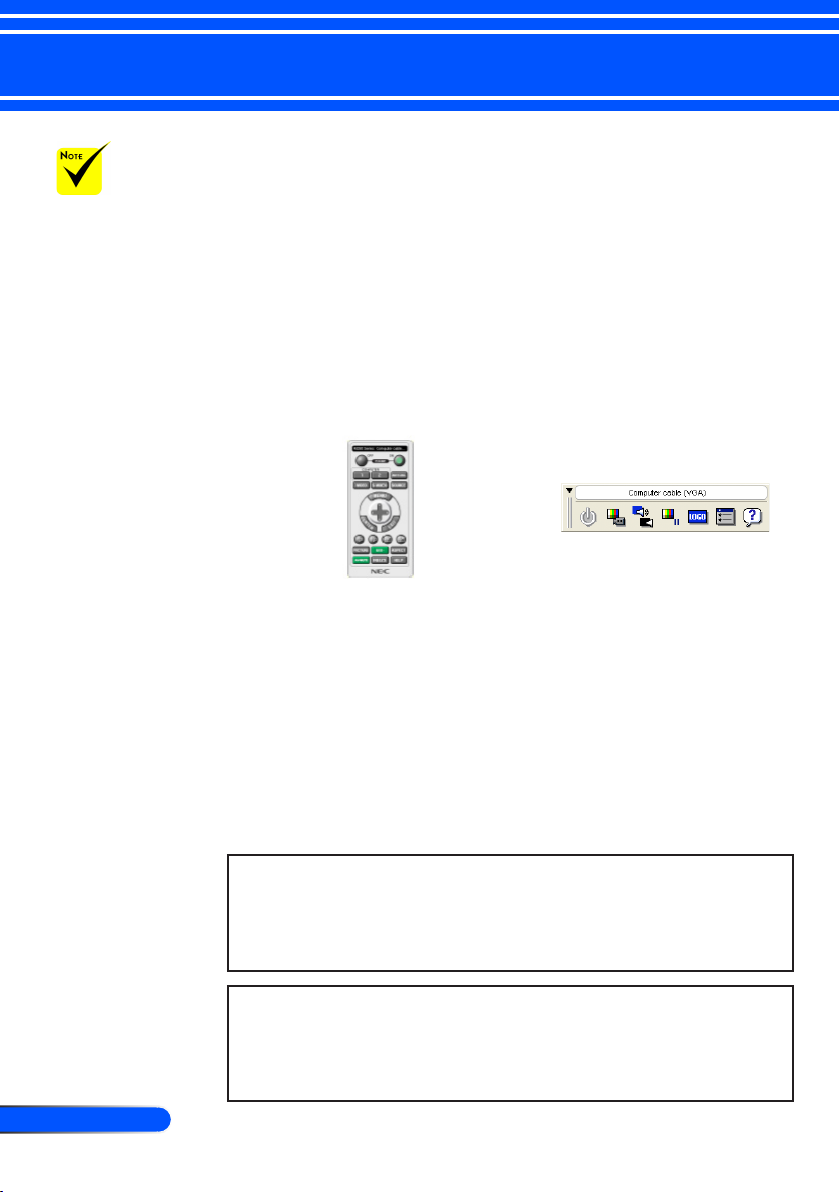
14
Français ...
Introduction
Utilisation du logiciel téléchargé
Lorsque « Ordi-
nateur 1 » est l’entrée
sélectionnée, l’écran
Virtual Remote ou
la barre d’outils sera
aussi afché sur
l’écran d’ordinateur.
Utilisez le câble
d’ordinateur fourni
(VGA) pour relier
directement le connecteur COMPUTER
1 IN au connecteur
de sortie moniteur de
l’ordinateur si vous
désirez utiliser la fonction Virtual Remote
Tool. L’utilisation
d’un commutateur ou
d’autres câbles que
le câble fourni (VGA)
risque de causer des
problèmes de communication. Câble
de connexion VGA :
Les Pins 12 et 15 sont
nécessaires pour le
DDC/CI.
Virtual Remote
Tool peut ne pas fonctionner correctement,
en fonction des caractéristiques de votre
ordinateur, ou de la
version de votre carte
ou pilote graphique.
Le projecteur
ne supporte pas la
fonction de recherche
automatique de réseau
local de Virtual Remote. Pour connecter
le projecteur, veuillez
enregistrer une adresse
IP manuellement.
Utilisation d’un câble d’ordinateur (VGA) pour
faire fonctionner le projecteur (Virtual Remote
Tool)
L’utilitaire « Virtual Remote Tool » que vous pouvez télécharger sur
notre site internet (http://www.nec-display.com/dl/en/index.html),
permet d’afcher sur l’écran de votre ordinateur l’écran Virtual Remote (ou la barre d’outils).
Ceci vous permettra d’effectuer certaines opérations, comme la mise
en marche ou à l’arrêt du projecteur, la sélection du type de signal par
l’intermédiaire du câble vidéo de l’ordinateur (VGA), câble série ou
connexion LAN.
Ecran de télécommande virtuelle Barre d’outils
Ce chapitre présente un aperçu de l’utilisation du logiciel Virtual
Remote Tool.
Pour plus de détails concernant l’utilisation du logiciel Virtual Remote
Tool, consultez l’Aide en ligne à propos du logiciel Virtual Remote
Tool. (-> page 18)
• Etape 1 : Installez Virtual Remote Tool sur votre ordinateur.
(-> page 15)
• Etape 2 : Connectez le projecteur à votre ordinateur. (-> page 16)
• Etape 3 : Lancez Virtual Remote Tool. (-> page 17)
ASTUCE :
• Virtual Remote Tool peut être utilisé avec un réseau local et une connexion
série.
• Pour des renseignements sur la mise à jour de Virtual Remote Tool, consultez notre site Internet : http://www.nec-display.com/dl/en/index.html
ASTUCE :
• Le connecteur COMPUTER 1 IN du projecteur supporte la norme DDC/CI
(Interface de Commande du Canal d’Afchage de Données). Le protocole
DDC/CI est un interface standard utilisé pour la gestion des communications bidirectionnelles entre un ordinateur et un écran/projecteur.
Page 22
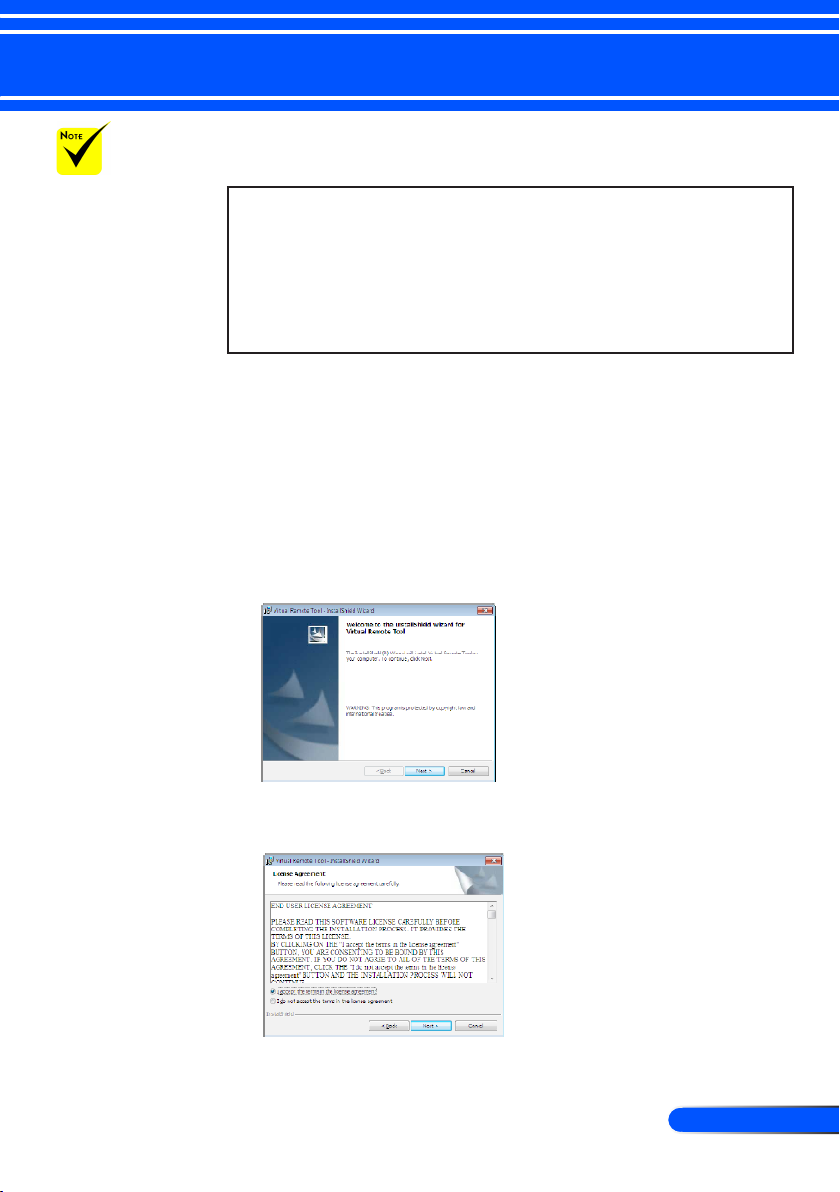
15
... Français
Introduction
Pour installer
ou désinstaller le
programme, vous
devez être connecté
à Windows en tant
qu’administrateur
(Windows 7, Windows
Vista et Windows XP)
Quitter tout les
programmes en cours
d’utilisation avant
l’installation. Si un
autre programme est
en cours d’utilisation,
l’installation ne peut
pas être terminée.
Etape 1 : Installez Virtual Remote Tool sur votre ordinateur
• Système d’exploitation supportés
Virtual Remote Tool fonctionne avec les systèmes d’exploitation suivant.
Windows 7 Home Basic *1, Windows 7 Home Premium *1, Windows 7
Professional *1, Windows 7 Enterprise *1, Windows 7 Ultimate *1
Windows Vista Home Basic *1, Windows Vista Home Premium *1, Windows
Vista Business *1, Windows Vista Enterprise *1, Windows Vista Ultimate
*1
Windows XP Home Edition *2, Windows XP Professional *2
*1: Compatible avec la versions 32-bit.
*2: Pour lancer Virtual Remote Tool, « Microsoft .NET Framework Version 2.0
ou ultérieur » est requis. Microsoft .NET Framework Version 2.0 ou ultérieur
est disponible sur le site internet de Microsoft. Veuillez installer Microsoft
.NET Framework Version 2.0 ou ultérieur sur votre ordinateur.
Veuillez télécharger la mise à jour de VRT.exe sur notre site internet
(http://www.nec-display.com/dl/en/index.html).
2 Double-cliquez sur l’icône VRT. exe.
L’assistant d’installation va apparaître à l’écran.
3 Cliquez sur « Next ».
L’écran « END USER LICENSE AGREEMENT » s’afche ensuite.
Veuillez lire la « END USER LICENSE AGREEMENT » dans sa
totalité.
Page 23
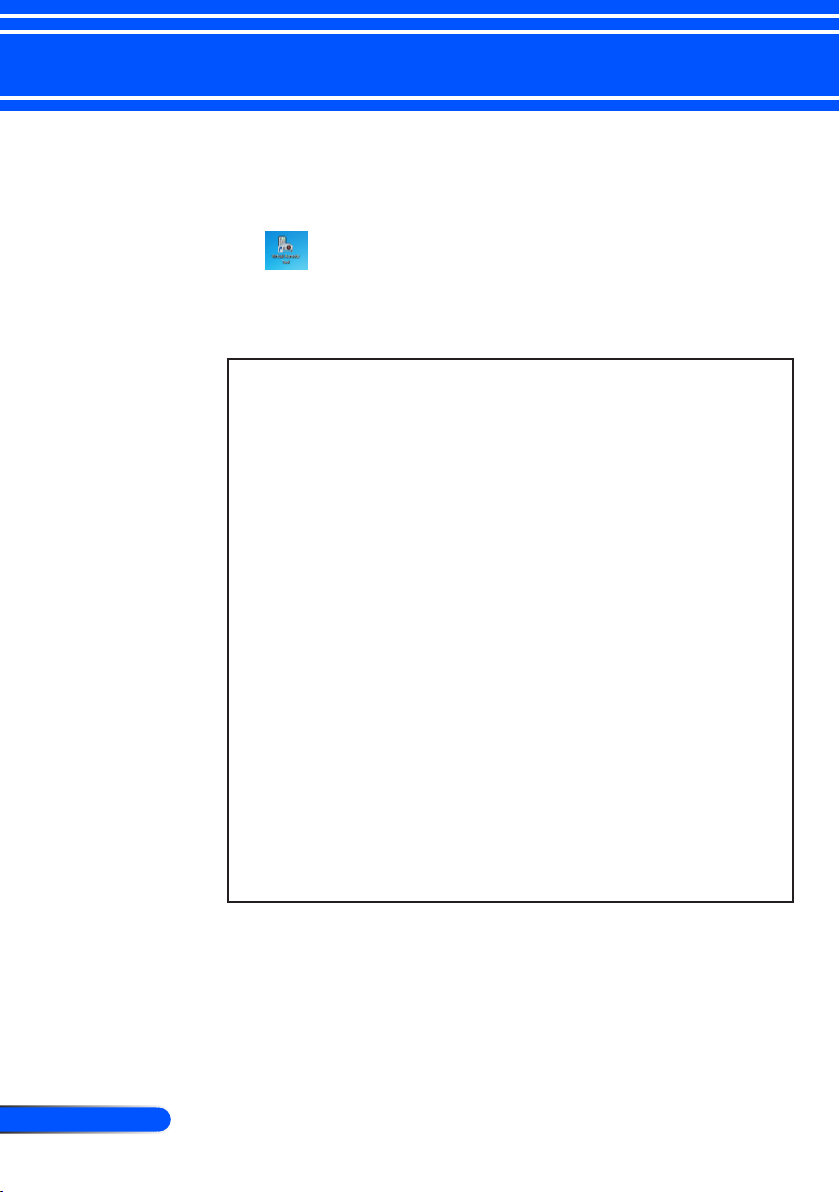
16
Français ...
Introduction
4 Si vous êtes d’accord avec les termes du contrat, cliquez sur « I accept the
terms in the license agreement », puis sur « Next ».
Laissez-vous ensuite guider par les consignes qui s’afchent à
l’écran jusqu’à la n de l’installation.
Une fois l’installation terminée, un raccourcis Virtual Remote Tool
s’afche sur votre bureau.
ASTUCE : Pour désinstaller Virtual Remote Tool
• Préparation :
Quittez Virtual Remote Tool avant de le désinstaller. Le compte Windows
sous lequel s’effectue l’opération doit disposer des droits d’« Administrateur » (Windows 7 et Windows Vista) ou d’« Administrateur de
l’ordinateur » (Windows XP) an de pouvoir désinstaller le logiciel Virtual
Remote Tool.
• Pour Windows 7/Windows Vista
1 Cliquez sur « Démarrer », puis sur « Panneau de conguration ».
Le fenêtre du Panneau de conguration s’afche.
2
Cliquez sur « Désinstaller un programme » dans la rubrique « Programmes »
La fenêtre « Programmes et fonctionnalités » s’afche.
3 Sélectionnez Virtual Remote Tool en cliquant dessus.
4 Cliquez sur « Désinstaller/Modier » ou « Désinstaller ».
Lorsque la fenêtre de conrmation « Contrôle de compte d’utilisateur »
s’afche, cliquez sur « Continuer ». Suivez ensuite les consignes à l’écran
pour terminer la désinstallation de l’application.
• Pour Windows XP
1 Cliquez sur « Démarrer », puis sur « Panneau de conguration ».
Le fenêtre du Panneau de conguration s’afche.
2 Double-cliquez sur « Ajout/Suppression de programmes ».
La fenêtre Ajout/Suppression de programmes s’afche.
3
Cliquez sur Virtual Remote Tool dans la liste afchée, puis sur « Supprimer ».
Suivez ensuite les consignes à l’écran pour terminer la désinstallation de
l’application.
Etape 2 : Connectez le projecteur à votre ordinateur
1 Utilisez le câble d’ordinateur fourni (VGA) pour relier directement le
connecteur COMPUTER 1 IN au connecteur de sortie moniteur de
l’ordinateur.
2 Branchez le câble d’alimentation fourni à l’entrée AC IN du projecteur, puis
à une prise du secteur.
Page 24
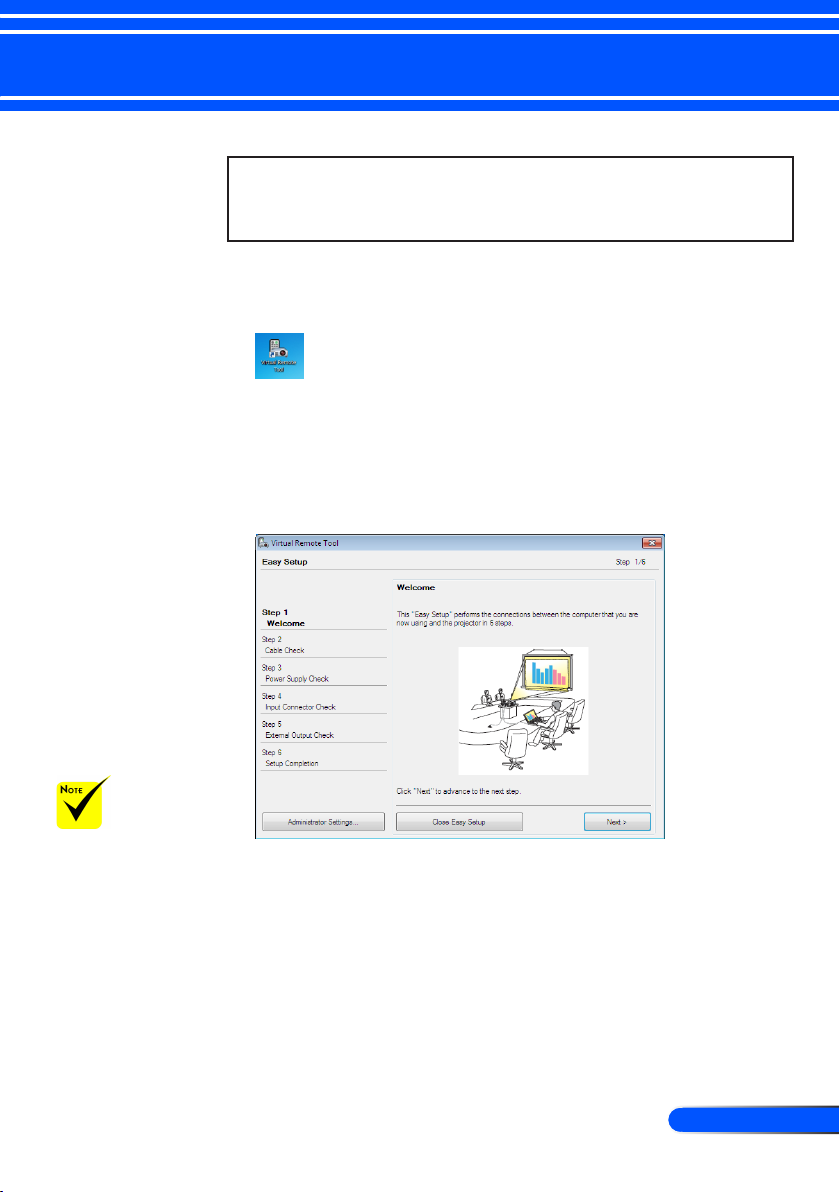
17
... Français
Introduction
Le projecteur passe en état de veille.
ASTUCE :
• La fenêtre « Easy Setup » s’afche au premier démarrage de Vir-
tual Remote Tool, et sert à naviguer parmi les connections.
Etape 3 : Lancez Virtual Remote Tool
Commencez en utilisant l’icône de raccourci
Commencez à partir du menu Démarrer
Cliquez sur [Démarrer] -> [Tous les programmes] ou [Programmes]
-> [NEC projector User Supportware] -> [Virtual Remote Tool] ->
[Virtual Remote Tool].
La fenêtre « Easy Setup » s’afche au premier démarrage de Virtual
Remote Tool.
Quand « Économie
d’énergies » est sélectionné pour « le mode
attente » à partir du
menu, le projecteur ne
peut pas être contrôlé
par l’intermédiaire
du câble d’ordinateur
(VGA), du câble série
ou connexion réseau
(câble LAN).
Veuillez suivre les consignes à l’écran.
L’écran Virtual Remote Tool s’afche dès la n de la procédure de
conguration rapide « Easy Setup ».
Page 25
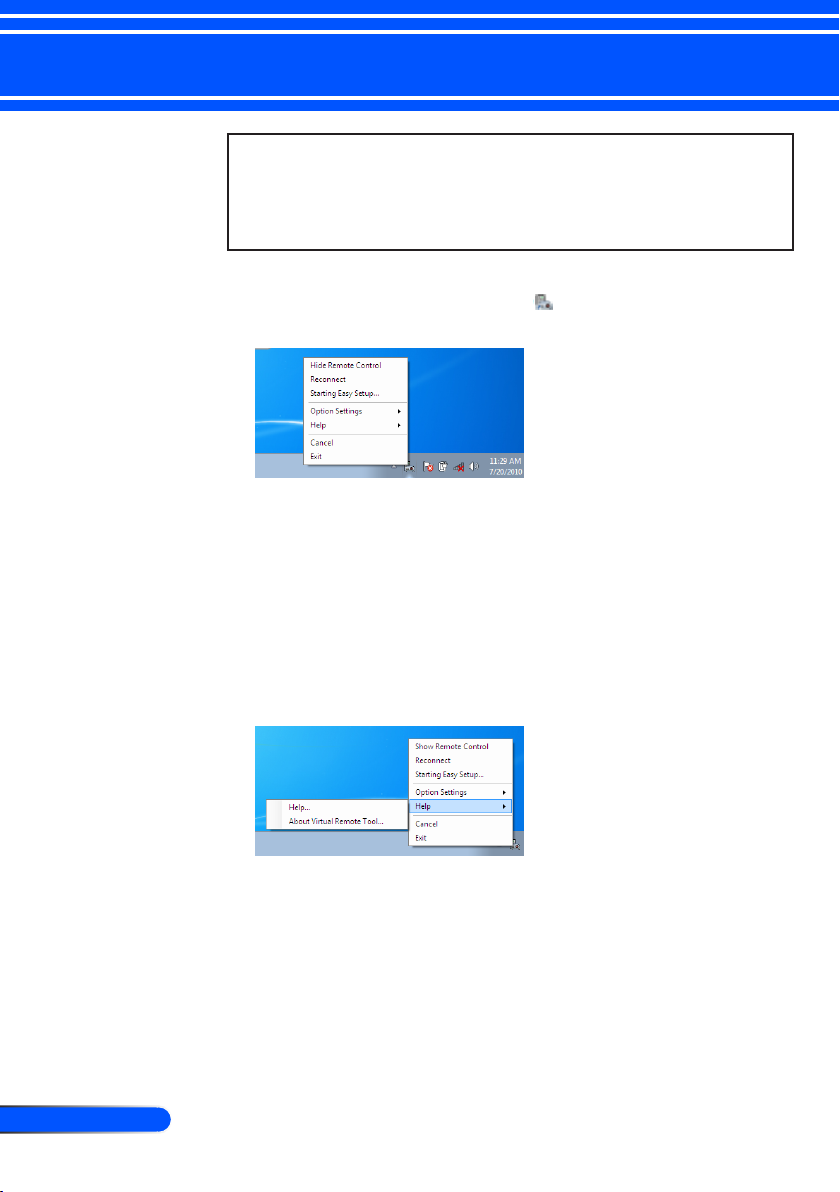
18
Français ...
Introduction
ASTUCE :
• L’écran (ou la barre d’outils) Virtual Remote Tool peut être lancé sans avoir
à passer par la fenêtre « Easy Setup ».
Il suft pour cela de cocher la case « Do not use Easy Setup next time » à
l’étape 6 dans la fenêtre « Easy Setup ».
Quitter Virtual Remote Tool
1 Cliquez sur l’icône Virtual Remote Tool dans la Barre d’outils.
Un menu contextuel s’afche.
2 Cliquez sur « Exit ».
La fenêtre Virtual Remote Tool se referme.
Consultation du chier d’aide en ligne de Virtual Remote
Tool
Afchage de l’aide en ligne à partir de la barre de tâches
1 Cliquez sur l’icône Virtual Remote Tool dans la barre de tâches lorsque
Virtual Remote Tool est en marche.
Un menu contextuel s’afche.
Page 26

19
... Français
Introduction
2 Cliquez sur « Help ».
L’écran d’aide en ligne s’afche.
Afchage de l’aide en ligne à partir du menu Démarrer.
Cliquez sur le bouton « Démarrer » -> « Tous les programmes » ou
« Programmes » -> « NEC Projector User Supportware » ->
« Virtual Remote Tool », puis « Virtual Remote Tool Help », dans
cet ordre.
L’écran d’aide en ligne s’afche.
Page 27

20
Français ...
Introduction
Contrôler le projecteur via un LAN (PC Control
Utility Pro 4)
Le projecteur peut être contrôlé à partir de votre ordinateur
via un réseau local (LAN) en utilisant le logiciel « PC Control Utility Pro 4 » que vous pouvez télécharger sur notre site
internet (http://www.nec-display.com/dl/en/index.html).
Fonctions de Commande
Marche/Désact., sélection de signal, arrêt sur image, image en
sourdine, audio en sourdine, ajustement, notication de message d’erreur, calendrier d’événement.
Lorsque le
projecteur est en état
de veille, la fonction
Alerte d’erreur de PC
Control Utility Pro4
n’est pas disponible.
Pour rendre cette fonction disponible, même
en état de veille, utilisez la fonction Alerte
E-Mail du projecteur.
(-> voir page 46)
Ce chapitre vous présente un aperçu de l’utilisation du PC Control
Utility Pro 4. Pour plus de détails concernant l’utilisation du PC Control Utility Pro 4, consultez l’Aide à propos du PC Control Utility Pro
4. (-> page 22)
Écran du PC Control Utility Pro 4
• Étape 1 : Installez le PC Control Utility Pro 4 sur votre ordinateur.
(-> page 21)
• Étape 2 : Connectez le projecteur à un LAN. (-> page 22)
• Étape 3 : Démarrez le PC Control Utility Pro 4. (-> page 22)
ASTUCE :
• Le PC Control Utility Pro 4 peut être utilisé avec une connexion en série.
• Pour des renseignements sur la mise à jour de PC Control Utility Pro 4,
consultez notre site Internet :
http://www.nec-display.com/dl/en/index.html
Page 28

21
... Français
Introduction
Votre compte
d’utilisateur Windows
devra disposer des
droits [Administrateur] (sous Windows
7, Windows Vista et
Windows XP) si vous
désirez installer ce
logiciel.
Quittez tous
les programmes
en cours avant de
lancer l’installation.
L’installation du
logiciel risquerait en
effet d’échouer dans le
cas contraire.
Etape 1 : Installez le PC Control Utility Pro 4 sur votre ordinateur
• Système d’exploitation supportés - PC Control Utility Pro 4 fonctionne avec les systèmes d’exploitation suivant.
Windows 7 Home Basic *1, Windows 7 Home Premium *1, Windows 7
Professional *1, Windows 7 Enterprise *1, Windows 7 Ultimate *1
Windows Vista Home Basic *1, Windows Vista Home Premium *1, Windows
Vista Business *1, Windows Vista Enterprise *1, Windows Vista Ultimate
*1
Windows XP Home Edition *2, Windows XP Professional *2
*1: Compatible avec la versions 32-bit.
*2: Pour lancer PC Control Utility Pro 4, « Microsoft .NET Framework Ver-
sion 2.0 ou ultérieur » est requis. Microsoft .NET Framework Version 2.0 ou
ultérieur est disponible sur le site internet de Microsoft. Veuillez installer
Microsoft .NET Framework Version 2.0 ou ultérieur sur votre ordinateur.
1 Veuillez télécharger la mise à jour de PCCUP4 exe sur notre site internet
(http://www.nec-display.com/dl/en/index.html).
2 Double-cliquez sur l’icône PCCUP4. exe.
L’assistant d’installation va apparaître à l’écran.
3 Cliquez sur « Next ».
L’écran « END USER LICENSE AGREEMENT » s’afche ensuite.
Veuillez lire la « END USER LICENSE AGREEMENT » dans sa
totalité.
Page 29

22
Français ...
Introduction
4 Si vous êtes d’accord avec les termes du contrat, cliquez sur « I accept the
terms in the license agreement », puis sur « Next ».
Laissez-vous ensuite guider par les consignes qui s’afchent à
l’écran jusqu’à la n de l’installation.
Pour que la fonction
Programmation horaire
du PC Control Utility
Pro 4 fonctionne, votre
ordinateur doit être
allumé et ne pas être en
mode veille ou veille
prolongée. Sélectionnez
« Options
d’alimentation » dans le
« Panneau de conguration » de Windows et
désactivez son mode
veille/veille prolongée
avant de lancer le programmateur.
[Exemple] Pour Windows 7 :
Sélectionnez « Panneau de conguration » -> « Système et
sécurité » -> « Options
d’alimentation » ->
« Modier les conditions
de mise en veille de
l’ordinateur » ->
« Mettre l’ordinateur
veille » -> « Jamais ».
Quand « Écono-
mie d’énergies » est
sélectionné pour « le
mode attente » à partir
du menu, le projecteur
ne peut pas être contrôlé
par l’intermédiaire du
câble série ou connexion
réseau (câble LAN).
Le projecteur ne
supporte pas la fonction
de recherche automatique de réseau local
de PC Control Utility
Pro4. Pour connecter
le projecteur, veuillez
enregistrer une adresse
IP manuellement.
ASTUCE : Désinstallation de PC Control Utility Pro 4
• Suivez la procédure décrite au chapitre « Pour désinstaller Virtual Remote
Tool » si vous désirez désinstaller PC Control Utility Pro 4. Remplacez
« Virtual Remote Tool » par « PC Control Utility Pro 4 » (-> page 16).
Etape 2 : Connectez le projecteur à un LAN
Connecter le projecteur au réseau local en suivant les instructions
du chapitre « Connecter le projecteur » page 23 et « Comment utiliser un navigateur internet pour contrôler votre projecteur » pages
46-47.
Etape 3 : Démarrez le PC Control Utility Pro 4
Cliquez sur « Démarrer » -> « Tous les programmes » ou « Programmes » -> « NEC Projector User Supportware » -> « PC Control
Utility Pro 4 » -> « PC Control Utility Pro 4 ».
ASTUCE : Consultation de l’Aide en ligne du PC Control Utility Pro 4
• Afchage de l’Aide en ligne à partir du PC Control Utility Pro 4 lorsqu’il
est en marche.
en
Cliquez sur « Help (H) » -> « Help (H) » de la fenêtre du PC Control Utility
Pro 4 dans cet ordre.
Un menu contextuel s’afche.
• Afchage de l’Aide en ligne à partir du menu Démarrer
Cliquez sur « Démarrer » -> « Tous les programmes » ou « Programmes »
-> « NEC Projector User Supportware » -> « PC Control Utility Pro 4 » ->
« PC Control Utility Pro 4 Help ».
L’écran d’Aide en ligne s’afche.
Page 30

23
... Français
E62405SP
R
Assurez-vous que le
cordon d’alimentation
est complètement inséré
à la fois dans le projecteur et la prise murale.
Installation
Connexion du projecteur
Connexion à l’ordinateur de bureau/ ordinateur portable/Réseau
Vers la prise murale
3
2
1
1............................................................................. Cordon d’alimentation (fourni)
2.........................................................................................................Câble de réseau
3......................................................................................................Câble sortie VGA
4................................................................................................... Câble entrée audio
5....................................... Câble de raccordement à l’ordinateur (VGA) (fourni)
6..............................................................................................................Câble HDMI
7...............................................................................................................Câble RS232
8.................................................................................................... Câble sortie audio
4 5
8
6 7
Sortie audio
Page 31

24
Français ...
Installation
E62405SP
R
Connexion aux sources vidéo
Assurez-vous que le
cordon d’alimentation
est complètement inséré
à la fois dans le projecteur et la prise murale.
Sortie Vidéo
Lecteur DVD, Lecteur Blu-ray,
Décodeur, Récepteur HDTV
Sortie S-Vidéo
6
Vers la prise murale
En raison des
différences entre les applications pour chaque
pays, certaines régions
peuvent avoir des accessoires différents.
3
4
2
1
9
1............................................................................. Cordon d’alimentation (fourni)
2............................................................................................ Câble vidéo composite
3........................................................................................................... Câble S-Vidéo
4................................................................................................... Câble entrée audio
5....................................... Câble de raccordement à l’ordinateur (VGA) (fourni)
6................................................................................... Adaptateur PERITEL/VGA
7..............................................................................................................Câble HDMI
8................................................................................................... Câble entrée audio
9.................................................................................................... Câble sortie audio
5
7 8
Sortie audio
Câble HDMI : Utilisez un câble HDMI® Haute Vitesse.
Page 32
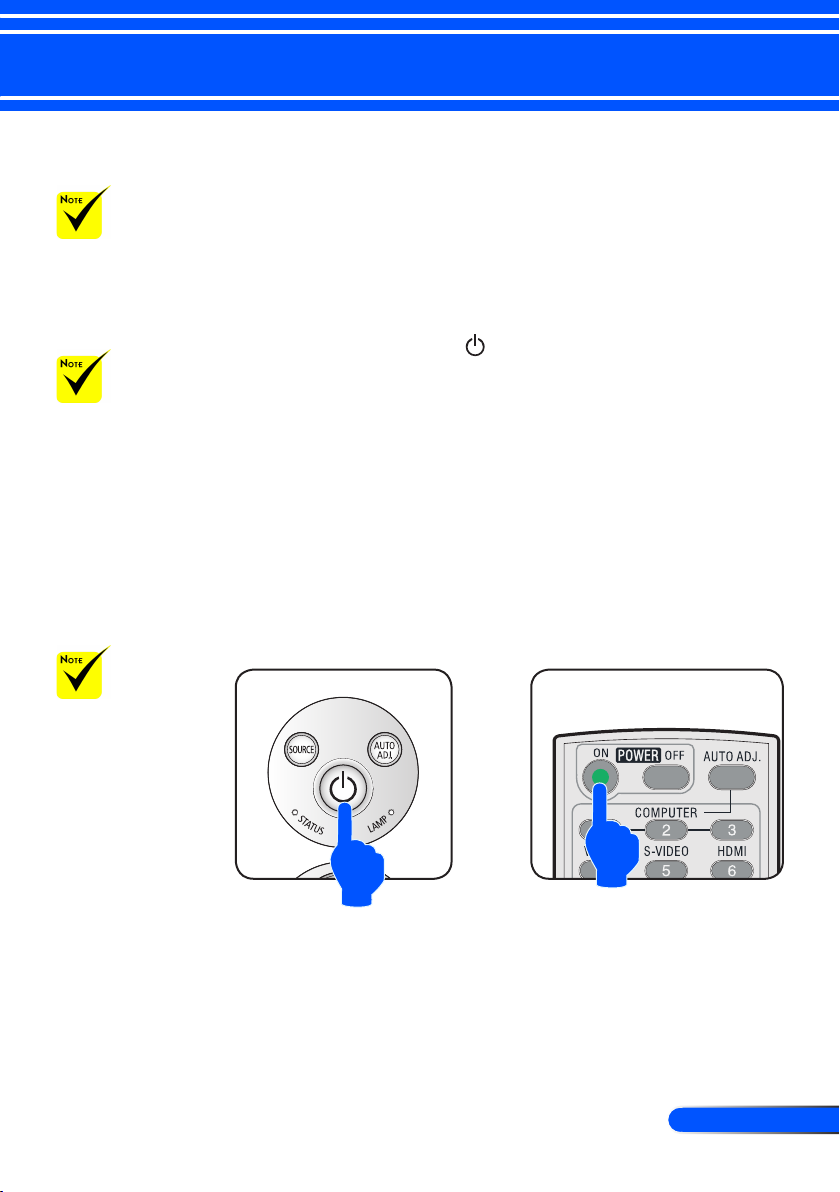
25
... Français
Installation
Mise sous/hors tension du projecteur
Mise sous tension du projecteur
Avant d’utiliser le
projecteur, retirez le
couvercle du miroir.
(*) Quand « économie
d’énergie » est sélectionné pour le mode
« veille », le voyant
d’alimentation s’allume
en rouge; Quand
« Normal » est sélectionné pour le mode
« veille », le voyant
d’alimentation devient
orange.
Allumez d’abord le
projecteur puis ensuite
les sources de signal.
1. Assurez-vous que le cordon d’alimentation et le câble de signal sont correctement connectés. Le voyant d’alimentation
devient orange ou rouge
(*)
.
2. Allumez la lampe en appuyant sur la touche « POWER ON »
de la télécommande ou sur le panneau de contrôle. Le
voyant d’alimentation clignote en bleu. L’écran de démarrage (logo NEC) s’afche et le voyant d’alimentation devient
bleu.
3. Allumez votre source (ordinateur, ordinateur portable,
lecteur vidéo, etc) Le projecteur détectera automatiquement
votre source.
Si vous connectez plusieurs sources en même temps, utilisez
le bouton SOURCE sur le panneau de contrôle ou utilisez les
boutons « ORDINATEUR 1 », « utilisez 2 », « S-VIDEO »,
« VIDEO », « HDMI » sur la télécommande pour changer la
source d’entrée.
ou
Page 33

26
Français ...
Installation
Mise hors tension du projecteur
1. Appuyez sur la touche « POWER OFF » de la télécommande
ou le bouton sur le panneau de commande pour éteindre
la lampe du projecteur, vous verrez un message comme ci-
dessous sur l’afchage à l’écran.
2. Appuyez de nouveau sur la touche « POWER OFF » sur le
bouton pour conrmer.
3. Le ventilateur continue de fonctionner pendant environ 25
secondes au cours de la période de refroidissement et le voyant d’alimentation clignote en bleu. Quand la lumière devient orange ou rouge, le projecteur est entré en mode veille.
Si vous souhaitez rallumer le projecteur, vous devez at-
tendre que le projecteur ait terminé le cycle de refroidissement et soit entré en mode veille. Une fois en mode veille,
appuyez simplement sur la touche « POWER ON » de la
télécommande ou le bouton sur le panneau de commande
pour redémarrer le projecteur.
4. Débranchez le cordon d’alimentation de la prise de courant
et du projecteur.
5. N’allumez pas le projecteur tout de suite après l’avoir mis
hors tension.
Page 34

27
... Français
Installation
Voyant d’avertissement
Lorsque le voyant « STATUS » clignote en rouge, cela in-
dique que le projecteur a surchauffé. Le projecteur s’éteint
automatiquement.
Lorsque le voyant « LAMPE » devient rouge et que le mes-
sage ci-dessous s’afchage sur écran, cela signie que le
projecteur a détecté que la lampe s’approche de sa n de
vie. Quand vous voyez ce message, changez la lampe le plus
rapidement possible.
Lorsque le vouyant « STATUS » clignote en rouge et que le
message ci-dessous l’afchage sur écran, cela indique que
le ventilateur est bloqué. Cessez d’utiliser le projecteur et
débranchez le cordon d’alimentation de la prise électrique,
puis contactez votre revendeur local ou notre service client.
Page 35

28
Français ...
Installation
0.45”/
11.46mm
Réglage de l’image projetée
Ajuster la hauteur de l’image projetée
Le projecteur est équipé de pieds réglables pour soulever ou
abaisser l’image an de la centrer correctement sur l’écran.
1. Faites tourner le pied dans le sens inverse des aiguilles
d’une montre pour faire monter le projecteur ou dans le
sens des aiguilles d’une montre pour l’abaisser. Répétez
cette opération avec les autres pieds si nécessaire.
Pied de réglage inclinable
Page 36

29
... Français
Installation
Réglagede la mise au point du projecteur
Pour régler la mise au point de l’image, faites pivoter l’anneau
de mise au point jusqu’à ce que l’image soit nette.
Séries U300X/U250X : La mise au point du projecteur
s’opère à des distances comprises entre 475 et 662 mètres
(entre 19” et 26”).
Séries U310W/U260W : La mise au point du projecteur
s’opère à des distances comprises entre 495 et 661 mètres
(entre 19” et 26”).
Levier de réglage de la mise
au point
Réglage de la taille de l’image projetée
Séries U300X/U250X : Taille de l’image projetée entre 1,600
et 2,159 mètres (de 63,0’’ à 85,0’’).
Séries U310W/U260W : Taille de l’image projetée entre 1,956
et 2,540 mètres (de 77,0’’ à 100,0’’).
Page 37

30
Français ...
Installation
(W)
(H)
(B)
(D)
(C)
Diagonale de l'écran
Centre de la lentille
Centre de l'écran
Angle de projection (α)
(E)
Distance de projection et taille de l’écran
B=> Distance verticale entre le centre de
la lentille et le centre de l’écran
C=> Distance horizontale entre l’écran et
le projecteur
E=> Distance de projection
D=> Distance verticale entre le centre de
la lentille et le bas de l’écran (haut
de l’écran pour un montage au
plafond)
α=> Angle de projection
U300X/U250X
Diagonale Largeur (L) Hauteur (H)
Taille d’écran
pouce mm pouce mm pouce mm pouce mm pouce mm pouce mm pouce mm niveau
63 1600 50 1280 38 960 29 749 5 133 11 269 19 475 55,3
65 1651 52 1321 39 991 30 773 6 150 11 277 19 492 55,3
70 1778 56 1422 42 1067 33 832 8 192 12 299 21 534 55,3
75 1905 60 1524 45 1143 35 892 9 235 13 320 23 577 55,3
77 1956 62 1565 46 1173 36 915 10 251 13 329 23 594 55,3
80 2032 64 1626 48 1219 37 951 11 277 13 341 24 619 55,3
85 2159 68 1727 51 1295 40 1010 13 320 14 363 26 662 55,3
(B) (C) (D) (E) (α)
U310W/U260W
Diagonale Largeur (L) Hauteur (H)
pouce mm pouce mm pouce mm pouce mm pouce mm pouce mm pouce mm niveau
77 1956 65 1659 41 1037 31 777 6 153 10 259 19 495 55,3
80 2032 68 1723 42 1077 32 808 7 174 11 269 20 516 55,3
85 2159 72 1831 45 1144 34 858 8 214 11 286 22 568 55,3
87.2 2215 74 1878 46 1174 35 880 9 226 12 293 22 569 55,3
90 2286 76 1939 48 1212 36 909 10 246 12 303 23 588 55,3
95 2413 81 2046 50 1279 38 959 11 283 13 320 25 625 55,3
100 2540 85 2154 53 1346 40 1010 13 319 13 337 26 661 55,3
Taille d’écran
Ce graphique est uniquement pour référence.
(B) (C) (D) (E) (α)
Page 38

31
... Français
Commandes Utilisateur
Afchage à l’écran
Le projecteur dispose d’un afchage à l’écran multilingue qui
vous permet de faire des réglages d’image et de modier une
variété de paramètres. Le projecteur détecte automatiquement la
source.
Comment utiliser
1. Pour ouvrir l’afchage à l’écran, appuyez sur le bouton MENU de
la télécommande.
2. Quand l’afchage à l’écran est afché, utilisez les boutons
pour sélectionner une option du menu principal. Appuyez sur le
bouton pour entrée dans le sous-menu de l’option sélectionnée.
3. Utilisez les boutons pour sélectionner l’option désirée dans
le sous-menu puis ajustez les réglages en utilsant les boutons ou
.
4. Si le réglage a l’icône , vous pouvez alors appuyer sur le bouton
ENTRÉE pour ouvrir un autre sous-menu. Appuyez sur le bouton
MENU pour fermer le sous-menu une fois les ajustement terminé.
5. Une fois les réglages effectués, appuyez sur le bouton MENU pour
revenir au menu principal.
6. Pour quitter, appuyez encore une fois sur le bouton MENU.
L’afchage à l’écran va disparaître et le projecteur va enregistrer
automatiquement les nouveaux réglages.
Si aucune action n’est
faite au bout de 30 secondes alors l’afchage à
l’écran s’éteint automatiquement.
Menu principal
Sous-menu
Réglages
Page 39

32
Français ...
Commandes Utilisateur
Main Menu Sub Menu
Mode Image Présentation / Hte lumin. / Film / sRVB /
Tableau noir / Vidéo / Utilisateur1 /
Couleur murale Désact. / Rouge / Vert / Bleu / Cyan /
Magenta / Jaune
Luminosité 0~100
Contraste 0~100
Netteté 0~31
Saturation 0~100
Teinte 0~100
Avancé Gamma Film / Vidéo / Graphique / PC
BrilliantColor™ 0~10
Temp. Couleur Basse / Médium / Haut
Couleur Gain Rouge / Gain Vert / Gain Bleue /
Tendance Rouge / Tendance Vert /
Tendance Bleue / Cyan / Magenta / Jaune
/ Remise à zéro / Quitter
Echelle Chroma. AUTO / RGB / YUV
Entrée HDMI / Ordinateur1 / Ordinateur2 / S-
Video / Vidéo / Quitter
Quitter
Format AUTO / 4:3 / 16:9 / 16:10 / 15:9 / 5:4 /
Natif
Suivi 0~3
Déplacement H -50~50
Déplacement V -50~50
Trapèze V -40 ~40
Zoom Numérique 80~200
Réglages 3D 3D Désact. / Marche
Invers. 3D Désact. / Marche
3D Par-dessus/En-dessous
Désact. / Marche
Quitter
Langue
English / Deutsch / Français / Italiano /
Español / Português / Svenska /
Norsk/Dansk / Polski / Ɋɭɫɫɤɢɣ / İȜȜȘȞȚțȐ /
Magyar / ýeština / ϲΑήϋ / ᧯խ֮ / 亞խ
֮ / ֲء /䞲ῃ㠊 / Indonesia / Türkçe
Orientation
Pos. Menu
Signal Phase 0~31
Horloge -5~5
Position Horiz. -5~5
Position Vert. -5~5
Quitter
Muet Désact. / Marche
Son 0~31
Settings
IMAGE
ÉCRAN
RÉ
GLAGES
Arborescence du menu
Page 40

33
... Français
Commandes Utilisateur
Main Menu Sub Menu
Settings
Avancé Logo Marche / Désact.
PC Control Mode PC control / LAN
Réseau
Sous-titrage desactive Désact. / CC1 / CC2 / CC3 / CC4 / T1 /
T2 / T3 / T4
Sécurité
Niveau Vidéo AUTO / Normal / Améliorer
Quitter
Réseau Etat Réseau Déconnecter / Connecter
DHCP Désact. / Marche
Adresse IP 0.0.0.0
Masque s.-réseau 0.0.0.0
Passerelle 0.0.0.0
DNS 0.0.0.0
Appliquer Désact. / Marche
Quitter
Sécurité Sécurité Désact. / Marche
Sécurité Horloge Mois / Jour / Heure / Quitter
Changer mot passe
ʳ
Quitter
Recherche d'entrée Désact. / Marche
Mode ventilateur AUTO / High-Speed
Info Cachées Désact. / Marche
Couleur Arr Plan Noir / Bleu
Heures d'utilis. Lampe (Normal)
Heures d'utilis. Lampe (eco)
Rappel durée de vie lampe
Désact. / Marche
Mode Éco Désact. / Marche
Effacer heures lampe
Heures d'utilisation du filtre
Clear Filter Usage Hours
Quitter
Informations
Avancé Mode veille Normal / Power-Saving
Allumage direct Désact. / Marche
Arrêt Auto (min) 0~180
Minut. Désactivation (min)
0~995
Ver. Panneau commande
Désact. / Marche
Quitter
Remise à zéro Désact. / Marche
Paramètres Lampe
RÉGLAGES
RÉGLAGES
| Avancé
OPTIONS
Page 41

34
Français ...
Commandes Utilisateur
IMAGE
Mode image
Il existe de nombreux pré-réglages optimisés pour différents types
d’images. Utilisez les bouton ou pour sélectionner une des options.
Présentation: Pour un ordinateur ou un ordinateur portable.
HTE LUMIN: luminosité maximale depuis l’entrée PC.
Film : Pour le home cinéma.
sRGB : Couleurs précises standardisées.
Tableau noir : Ce mode est à sélectionner pour obtenir les meil-
leurs paramétrages de couleurs lorsque la projection a lieu sur
un tableau (vert).
Vidéo : ce mode est recommandé pour regarder des programmes
TV.
Utilisateur : Mémorise les réglages personnalisés de l’utilisateur.
Couleur murale
Utilisez cette fonction pour choisir une couleur appropriée selon
la couleur du mur. Cela permettra de compenser l’écart de couleur
causé par la couleur du mur an de voir une image avec une tonalité correcte.
Luminosité
Règle la luminosité de l’image.
Appuyez sur le bouton pour assombrir l’image.
Appuyez sur le bouton pour éclaircir l’image
Page 42

35
... Français
Commandes Utilisateur
Les fonctions « Satu-
ration » et « Teinte
» sont disponibles
uniquement dans le
mode Vidéo.
Contraste
Le contraste contrôle le degré de différence entre les zones les plus
claires et les plus sombres de l’image. Le réglage du contraste modie la quantité de noir et de blanc dans l’image.
Appuyez sur le bouton pour baisser le contraste.
Appuyez sur le bouton pour augmenter le contraste.
Netteté
Règle la netteté de l’image.
Appuyez sur le bouton pour baisser la netteté.
Appuyez sur le bouton pour augmenter la netteté.
Saturation
Règle une image vidéo depuis le noir et blanc jusqu’à des couleurs
pleinement saturées.
Appuyez sur le bouton pour baisser la saturation des couleurs
de l’image.
Appuyez sur le bouton pour augmenter la saturation des
couleurs de l’image.
Teinte
Règle la balance des couleurs du rouge et du vert.
Appuyez sur le bouton pour augmenter la quantité de vert
dans l’image.
Appuyez sur le bouton pour augmenter la quantité de rouge
dans l’image.
Avancé
Référez-vous à la page suivante.
Page 43

36
Français ...
Commandes Utilisateur
IMAGE | Avancé
Gamma
Ceci vous permet de choisir une table de gamma qui a été ajustée
pour vous procurer la meilleure qualité d’image pour l’entrée.
Film : pour le home cinéma.
Vidéo : pour la source vidéo ou TV.
Graphique : pour la source image.
PC : pour la source ordinateur ou PC.
BrilliantColor™
Ce paramètre réglable utilise un nouvel algorithme de traitement
des couleurs et des améliorations au niveau du système pour permettre une luminosité plus importante en fournissant des couleurs
vraies et dynamiques. Les valeurs peuvent aller de « 0 » à « 10 ». Si
vous préférez une image plus lumineuse, réglez vers le paramètre
Le réglage Temp.
Couleur n’est pas
disponible quand
« Hte. lumin. » ou
« sRGB » est sélectionné pour « Mode
image ».
maximal. Pour une image plus douce et plus naturelle, réglez vers
le paramètre minimal.
Temp. Couleur
Ajuste la température des couleurs. A haute température, l’écran
semble plus froid; à basse température, l’écran semble plus chaud.
Page 44
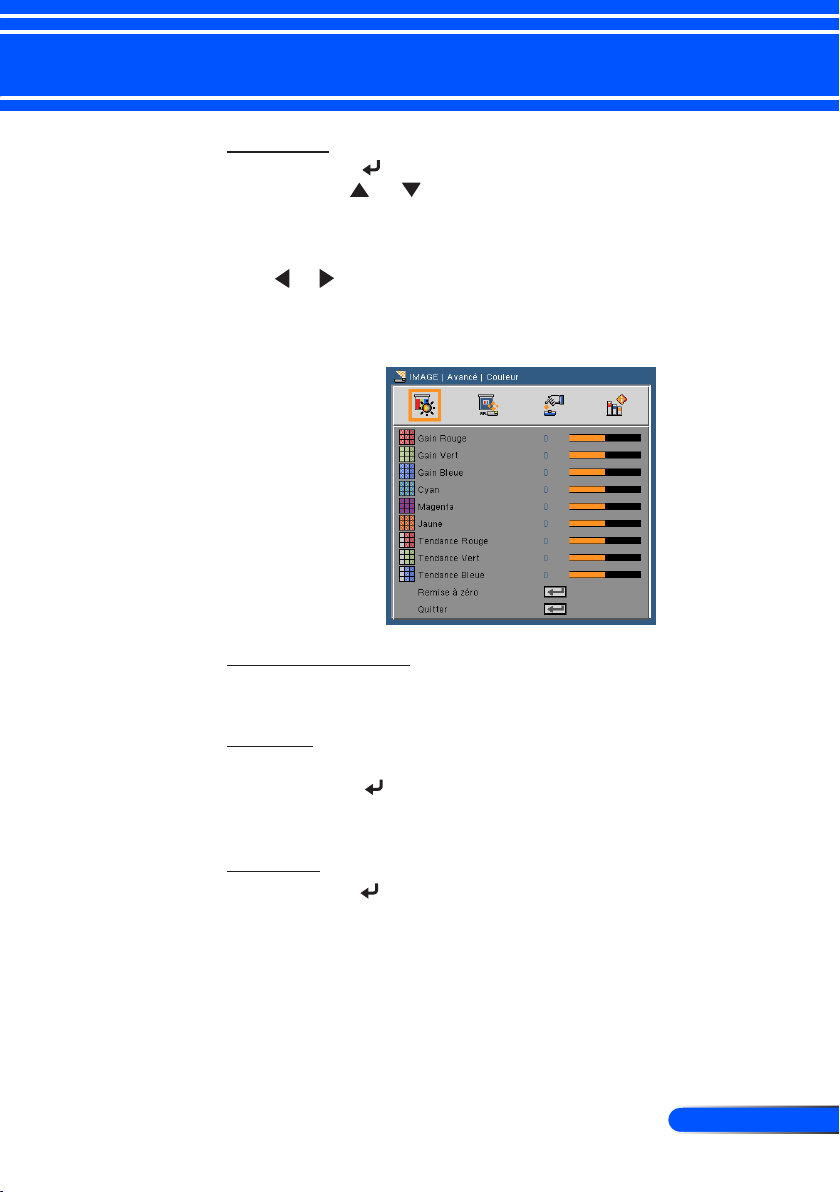
37
... Français
Commandes Utilisateur
Couleur
Appuyez sur dans le menu suivant commen indiqué ci-dessous
puis utilisez ou pour sélectionner une option.
Gain rouge/Gain vert/Gain bleu/Biais rouge/Biais vert/Biais
bleu/Gain cyan/Gain magenta/Gain jaune : utilisez les boutons
ou pour sélectionner rouge, vert, bleu, cyan, magenta et
jaune.
Remise à zéro : Choisir « Oui » pour revenir aux paramètres
d’ajustement des couleurs d’usine.
Echelle Chroma.
Sélectionnez un type de matrice de couleur approprié parmi AUTO,
RGB ou YUV.
Entrée
Utilisez cette option pour activer ou désactiver les source d’entrée.
Appuyez sur pour entrer dans le sous-menu et sélectionnez les
sources désirées. Pressez sur « ENTRER » pour terminer votre sélection. Le projecteur ne recherchera pas les entrées désélectionnées.
Quitter
Appuyez sur pour revenir au menu précédent.
Page 45

38
Français ...
Commandes Utilisateur
ÉCRAN
Format
Utilisez cette fonction pour choisir le format d’image souhaité.
4:3 : Ce format est pour des sources d’entrée 4 x 3.
16:9 : Ce format est pour des sources d’entrée 16 x 9, par exemple
les TV HD et les DVD avancés pour TV à grand écran.
16:10 : Ce format est pour des sources d’entrée 16 x 10, comme
les écrans larges d’ordinateurs portables.
15:9 : Ce format est pour les sources qui ne sont pas en 16/9 ou
letterbox et pour les utilisateurs qui utilisent une lentille externe
16/9 pour afcher au format 1.67:1 en utilisant toute la résolution.
5:4 : Ce format est pour des sources d’entrée 5 x 4.
Natif : Ce format afche l’image originale sans aucune mise à
l’échelle.
AUTO : Sélectionne automatiquement le format d’afchage ap-
Chaque E/S
possède différent
réglage de « Suivi ».
proprié.
Suivi
La fonction surbalayage permet d’éliminer les bruits dans une image vidéo. Surbalaye l’image pour éliminer le bruit de codage vidéo
sur le bord de la source vidéo.
Déplacement H
Déplace la position de l’image projetée horizontalement.
Page 46

39
... Français
Commandes Utilisateur
Déplacement V
Déplace la position de l’image projetée verticalement.
Trapèze V.
Appuyez sur le bouton ou pour régler la distorsion verticale
de l’image. Si l’image a une forme de trapèze, cette option peut
vous aider à la rendre plus rectangulaire.
Zoom Numérique
Zoom image + ou -. La taille d'image par défaut est 100.
Réglages 3D
Référez-vous à la page suivante.
Page 47

40
Français ...
Commandes Utilisateur
ÉCRAN | Réglages 3D
3D
Choisissez « Activer » pour activer cette option pour les images
3D.
« Invers. 3D » et
« 3D Par-dessus/
En-dessous »
sont uniquement
disponible quand
le mode 3D est
activé.
Sources 3D
compatibles, un
contenu 3D et des
lunettes 3D actives
sont nécessaires
pour une
visualisation en 3D.
Invers. 3D
Choisissez « Activer » pour inverser la gauche et la droite des
trames.
Choisissez « Désactiver » pour afcher le contenu par défaut
des trames.
3D Par-dessus/En-dessous
Choisissez « Activer » pour inverser le haut et le bas des trames.
Choisissez « Désactiver » pour afcher le contenu par défaut
des trames.
Quitter
Appuyez sur pour revenir au menu précédent.
ASTUCE : 3D pris en charge le signal
• Pour signal PC :
640x480@120Hz, 640x480@60Hz,
800x600@120Hz, 800x600@60Hz,
1024x768@120Hz,1024x768@60Hz
1280x720@120Hz,1280x720@60Hz
• Pour signal Vidéo :
480i@60Hz,480p@60Hz,720p@60Hz
Page 48

41
... Français
Commandes Utilisateur
RÉGLAGES
Le bureau arrière et
le plafond arrière
doivent être utilisés
avec un écran
dépoli.
Langue
Choisissez le menu OSD multilingue. Pressez le bouton ou
pour passer au sous-menu puis utilisez les boutons ou pour
sélectionner votre langue préférée. Pressez pour terminer votre
sélection.
Orientation
Bureau/Avant
C’est la sélection par défaut. L’image est projetée droit sur
l’écran.
Bureau/Arrière
Quand sélectionnée, l’image apparaîtra renversée.
Plafond/Avant
Quand sélectionnée, l’image tournera à l’envers.
Page 49

42
Français ...
Commandes Utilisateur
Plafond/Arrière
Quand sélectionnée, l’image apparaîtra renversée dans la position à l’envers.
Pos. Menu
Choisissez la position du menu sur l’écran d’afchage.
Signal
Référez-vous à la page suivante.
Muet
Choisir « Marche » pour couper le son.
Choisir « Désact. » pour rétablir le son.
Volume
Appuyez sur le bouton pour baisser le volume.
Appuyez sur le bouton pour augmenter le volume..
Avancé
Voir page 44.
Page 50

43
... Français
Commandes Utilisateur
RÉGLAGES | Signal (RGB)
« Signal » est
disponibles uniquement en signal
analogique VGA
(RGB).
Phase
Horloge
Synchronise la fréquence du signal de l’afchage avec la carte
graphique. Si l’image semble ne pas être stable ou papillote, utiliser cette fonction pour la corriger.
Modie la fréquence des données d’afchage pour correspondre à
la fréquence de la carte graphique de votre ordinateur. N’utilisez
cette fonction que si l’image semble papilloter verticalement.
Position Horiz.
Appuyez sur le bouton pour déplacer l’image vers la gauche.
Appuyez sur le bouton pour déplacer l’image vers la droite.
Position Vert.
Appuyez sur le bouton pour déplacer l’image vers le bas
Appuyez sur le bouton pour déplacer l’image vers le haut.
Quitter
Appuyez sur pour revenir au menu précédent.
Page 51

44
Français ...
Commandes Utilisateur
RÉGLAGES |
Avancé
Logo
Utilisez cette fonction pour afcher l’écran de démarrage (logo
NEC).
Marche : afche le logo NEC
Désact. : n’afche pas le logo NEC
Mode Commande PC
Commande PC : permet de contrôler un projecteur via un PC.
(Paramètre par défaut)
LAN : permet de contrôler un projecteur via un navigateur
Quand « Économie
d’énergies » est
sélectionné pour
«
le mode attente »
à partir du menu, le
projecteur ne peut
pas être contrôlé en
mode veille depuis
un équipement
externe.
web (Internet Explorer) en passant par le réseau local (LAN).
Réseau
Référez-vous à la page suivante.
Sous-titrage
Utilisez cette fonction pour activer le sous-titrage et le menu soustitrage. Sélectionnez l’option de sous-titrage appropriée parmi :
Désactivé, CC1, CC2, CC3, CC4, T1, T2, T3 et T4.
Sécurité
Voir page 48.
« Le niveau visuel »
n’est supporté que
sous la source HDMI.
Niveau Vidéo
Sélectionnez « AUTO » pour détecter automatiquement le niveau
vidéo. Si la fonction de détection automatique ne fonctionne pas
correctement, sélectionnez « Normal » pour désactiver la fonction
« Améliorer » de votre dispositif HDMI, ou sélectionnez
« Améliorer » pour accentuer le contraste de l’image et améliorer
les détails dans les zones sombres.
Quitter
Appuyez sur pour revenir au menu précédent.
Page 52

45
... Français
Commandes Utilisateur
RÉGLAGES | Avancé | Réseau
Etat réseau
Afche l’état de connexion du réseau.
DHCP
Utilisez cette fonction pour choisir l’écran de démarrage voulu. Si
vous changer de réglage, le nouveau réglage prendra effet lors de
la prochaine ouverture lorsque vous quitterez le menu OSD.
Marche : Assigner automatiquement une adresse IP au project-
Désact. : Assigner manuellement une adresse IP.
Adresse IP
Sélectionner une adresse IP.
eur depuis le serveur DHCP externe.
Masque s.-réseau
Sélectionner un numéro de masque de sous-réseau.
Passerelle
Sélectionner la passerelle par défaut du réseau connecté au projecteur.
DNS
Sélectionner le numéro DNS.
Appliquer
Pressez et choisissez « Marche » pour appliquer la sélection.
Quitter
Appuyez sur pour revenir au menu précédent.
Page 53

46
Français ...
Commandes Utilisateur
Comment utiliser un navigateur web pour contrôler
votre projecteur
1. Activer DHCP permet au serveur DHCP d’assigner
automatiquement une adresse IP, ou d’entrer manuellement les
informations réseau requises.
2. Puis choisissez appliquer et pressez sur le bouton pour
terminer le processus de conguration.
3. Lancez votre navigateur web et renseignez l’écran LAN de l’OSD,
la page web s’afchera comme illustré ci-dessous :
Lorsque vous
utilisez l’adresse
IP du projecteur,
vous ne pouvez
pas vous connecter à votre serveur
de services.
4. Ouvrir « Contrôle et état du projecteur » pour commander votre
projecteur.
Lorsque vous établissez une connexion directe entre votre
ordinateur et le projecteur
Etape 1 : Trouvez une adresse IP (par défaut : 192.168.0.100)
depuis la fonction LAN du projecteur.
192.168.0.100
Page 54

47
... Français
Commandes Utilisateur
Etape 2 : Sélectionnez Appliquer et appuyez sur la touche ENTRÉE de la télécommande
Etape 3 : Pour ouvrir Connexions réseaux, cliquez sur
Etape 4: Sur l’onglet
Etape 5: Cliquez sur
ou du panneau de contrôle pour valider votre choix ou appuyez sur la touche
MENU de la télécommande ou du panneau de contrôle pour quitter.
commandes
Connexions réseaux
sous
connexion utilise les éléments
suivants
IP (TCP/IP)
« Propriétés ».
IP
suivante, et tapez comme ci-
dessous :
1) Adresse IP : 192.168.0.100
2)
Masque de sous-réseau : 255.255.255.0
3)
Passerelle par défaut : 192.168.0.254
, cliquez sur
Tâches réseau
Général
, cliquez sur
, et ensuite cliquez
Utiliser l’adresse
Réseau et connexions Internet
. Cliquez sur la connexion que vous voulez congurez, et ensuite,
, cliquez sur
Cette
, sous
Protocole
Démarrer
Changer les paramètres de cette connexion
Etape 7: La boîte de dialogue
Etape 8: Ouvrez votre IE et entrez
Etape 9: Ouvrir « Contrôle et état du
, cliquez sur
, et ensuite cliquez sur
de réseau local (LAN)
dans la
annulez la case à cocher
un serveur proxy pour votre
LAN
, ensuite cliquez le bouton
« OK » deux fois.
l’adresse IP 192.168.0.100 dans
l’URL puis pressez sur la touche
ENTRÉE.
projecteur » pour commander
votre projecteur.
Panneau de
Paramètres
apparaît,
Zone du serveur
.
proxy,
Utiliser
Etape 6: Pour ouvrir Options Internet,
cliquez sur le navigateur IE, cliquez
sur Options Internet, cliquez sur
Onglet connexions
« Paramètres LAN … ».
et cliquez sur
Page 55

48
Français ...
Commandes Utilisateur
RÉGLAGES |
Avancé | Sécurité
Sécurité
Marche : Choisissez « Marche » pour utiliser la vérication de
La valeur par défaut
du code du mot de
passe est « 1234 »
(première fois).
Lorsque vous saisis-
sez un mot de passe
avec la télécommande, vous devez
appuyez simultanément sur « NUM » et
l’un des chiffres.
Désact. : Choisissez « Désact. » pour pouvoir allumer le project-
Sécurité Horloge
Utilisez cette fonction pour régler la durée d’utilisation du
projecteur (Mois/Jour/Heure). Vous devrez saisir à nouveau votre
mot de passe lorsque ce délai sera passé.
Changer mot passe
Première fois :
1. Pressez pour changer le mot de passe.
2. Le mot de passe doit avoir 4 chiffres.
3. Utilisez les boutons à numéros sur la télécommande pour
Changer mot passe :
1. Pressez pour entrer l’ancien mot de passe.
2. Utilisez les boutons à numéros pour entrer votre mot de
3. Entrez le nouveau mot de passe (4 chiffres) en utilisant les
sécurité lors de la mise sous tension du projecteur.
eur sans vérication du mot de passe.
saisir votre nouveau mot de passe et ensuite pressez
pour confirmer votre mot de passe.
passe actuel et ensuite pressez pour confirmer.
boutons à numéros sur la télécommande et ensuite pressez
pour confirmer.
Page 56

49
... Français
Commandes Utilisateur
4. Entrez une nouvelle fois le nouveau mot de passe et pressez
pour confirmer.
Lorsque vous entrez un mot de passe incorrect 3 fois de suite,
le projecteur s’éteint automatiquement.
Si vous avez oublié votre mot de passe, veuillez contacter votre
bureau local pour de l’aide..
Quitter
Appuyez sur pour revenir au menu précédent.
Page 57

50
Français ...
Commandes Utilisateur
OPTIONS
Recherche des entrées
Marche : Le projecteur recherchera d’autres signaux si le signal
Avec le ltre anti-
poussière optionnel
installé, « Rapide
» est sélectionné
pour le « Mode
Ventilation ». Le
ltre anti-poussière
est facultatif et peut
être inutile dans
certaines régions.
Désact. : Le projecteur recherchera seulement la connexion
Mode Ventilateur
Auto : les ventilateurs vont automatiquement se mettre
en route et tourner à une vitesse variable en fonction de la
température interne du projecteur.
Rapide : le ventilateur va tourner très rapidement.
Le ventilateur va tourner très rapidement. Sélectionnez cette
option lorsque vous utilisez ce projecteur dans un endroit situé à
plus de 760 mètres/2500 pieds d'altitude.
d’entrée courant est perdu.
d’entrée actuelle.
Info Cachées
Marche : Choisissez « Marche » pour masquer les messages
Désact. : Choisissez « Désact. » pour afcher le message de «
d’info.
recherche ».
Couleur Arr Plan
Utiliser cette fonctionnalité pour afcher un écran « Noir » ou «
Bleu » quand aucun signal n’est disponible.
Paramètres Lampe/Filtre
Référez-vous à la page suivante.
Page 58

51
... Français
Commandes Utilisateur
Information
Voir page 53.
Avancé
Voir page 54.
Remise à zéro
Choisissez « Marche » pour réinitialiser les paramètres d’afchage
de tous les menus aux valeurs d’usine par défaut.
Page 59

52
Français ...
Commandes Utilisateur
OPTIONS |
Paramètres
Lampe
Nombre d’heures d’utilisation de la lampe (Normal)
Afche le nombre d’heure de projection en mode Normal.
Les heures d’utilisation de la lampe (ECO)
Afche le nombre d’heure de projection en mode ECO.
Rappele durée de vie de la lampe
Choisissez cette fonction pour faire apparaître ou masquer le message d’avertissement lorsque le message de changement de lampe
s’afche.
Le message apparaîtra quand la lampe arrive en n de vie.
Mode ECO
Choisissez « Activer » pour mettre en veille la lampe du projecteur
an de baisser la consommation électrique et augmenter la durée
de vie de la lampe. Choisissez « Désactiver » pour revenir au mode
normal.
Mettre à zéro le nombre d’heures d’utilisation de la lampe
Réinitialise le décompte des heures de vie de la lampe après l’avoir
remplacée.
Nombre d’heures d’utilisation du ltre
Afche le nombre d’heure d’utilisation du ltre.
Mettre à zéro le nombre d’heures d’utilisation du ltre
Met à zéro le compteur du nombre d’heures d’utilisation du ltre
après l’avoir remplacé.
Quitter
Appuyez sur pour revenir au menu précédent.
Page 60

53
... Français
Commandes Utilisateur
OPTIONS | Information
Information
Afche à l’écran les informations concernant le projecteur : source,
résolution, version du logiciel.
Page 61

54
Français ...
Commandes Utilisateur
OPTIONS | Avancé
Mode Veille
Économie d’énergie : Choisissez « Économie d’énergie » pour
Le mode de « Écono-
mie d’énergies »
désactivera les connecteurs suivants :
boutons ou fonctions
quand le projecteur
est en état de veille :
- Connecteur sortie
AUDIO
- Fonctions alertes
de LAN et de
Courriel
- Boutons autres
que le bouton
MARCHE sur le
boitier
- Boutons autres que
le bouton de MISE
EN MARCHE sur
la télécommande
- Connecteur de
commande PC
- Outil à distance
virtuel, Utilitaire
de Contrôle Pro 4
de PC
Normal : Choisissez « Normal » pour revenir au mode de veille
normal.
Allumage Direct
Choisissez « Activer » pour activer le mode Allumage Direct. Le
projecteur va s’allumer automatiquement dès qu’il est branché
sur une prise électrique, sans avoir à appuyer sur le bouton du
panneau de contrôle du projecteur ou le bouton « Marche » de la
télécommande.
Désact. Auto (min)
Règle l’intervalle du décompte. Le compte à rebours débutera
lorsqu’il n’y a aucun signal envoyé au projecteur. Le projecteur
s’éteindra automatiquement une fois le compte à rebours écoulé
(en minutes).
Minuterie d’extinction (min)
Règle l’intervalle du décompte. Le compte à rebours débutera/
qu’il y ait un signal ou non envoyé au projecteur. Le projecteur
s’éteindra automatiquement une fois le compte à rebours écoulé
(en minutes).
Verrouillage du panneau de contrôle
Lorsque la fonction verrouillage du clavier est sur « Activer », le panneau de contrôle sera verrouillé toutefois, le projecteur peut être commandé par la télécommande. En sélectionnant « Désactiver », vous
serez en mesure de réutiliser le panneau de commande. Appuyez sur
la touche ENTRÉE sur le boîtier du projecteur pendant environ 10
secondes pour désactiver le « Verrouillage du panneau de contrôle ».
descendre la consommation électrique en
dessous de 0,5W.
Page 62

55
... Français
Annexes
Dépannage
Si vous rencontrez des problèmes avec le projecteur,
reportez-vous aux informations suivantes. Si le problème
persiste, veuillez s’il vous plaît contacter votre revendeur
local ou notre service client.
Problème : Aucune image n’apparaît à l’écran
S’assurer que tous les câbles et les connexions électriques sont cor-
rectement connectés comme décrit dans la section « Installation ».
Vériez que les broches des connecteurs ne sont pas tordues ou
cassées.
Vériez si la lampe de projection a été correctement installée.
Veuillez vous référer à la section « Remplacement de la lampe ».
Assurez-vous d’avoir retiré le protège-objectif et que le projecteur
est sous tension.
Assurez-vous que la fonction « MUET AV » est bien désactivée.
Problème : Image afchée partiellement, en délement ou
incorrecte
Appuyez sur « AJUSTEMENT AUTO » sur la télécommande ou le
panneau de contrôle.
Si vous utilisez un ordinateur :
Pour Windows 95, 98, 2000, XP, Windows 7 :
1. À partir de l’icône « Poste de travail », ouvrez le « Panneau de
conguration » et faites un double-clic sur l’icône « Afchage ».
2. Sélectionnez l’onglet « Paramètres ».
3. Cliquez sur « Propriétés avancées ».
Pour Windows Vista :
1. À partir de l’icône « Poste de travail », ouvrez le « Panneau de
conguration » et faites un double-clic sur l’icône « Apparence
et personnalisation ».
2. Sélectionnez « Personnalisation ».
3. Cliquez sur « Régler la résolution de l’écran » pour afcher les
« Paramètres d’afchage ». Cliquez sur « Paramètres avancés ».
Si le projecteur ne projette toujours pas toute l’image, vous devez
également changer l’afchage du moniteur que vous utilisez.
Référez-vous aux étapes suivantes.
Page 63

56
Français ...
Annexes
4. Vériez que le réglage de la résolution est inférieur ou égal à
une résolution de 1280 x 1024.
5. Sélectionnez « Changer » sous l’onglet « Moniteur ».
6. Cliquez sur « Afcher tous les périphériques ». Ensuite sélectionnez « Types de moniteur standard » sous la boîte SP,
choisissez le mode de résolution dont vous avez besoin sous
« Modèles ».
Si vous utilisez un ordinateur portable :
1. Suivez d’abord les étapes ci-dessus pour régler la résolution de
l’ordinateur.
2. Appuyez sur la touche de combinaison de touches Fn. Exemple: [Fn] + [F4]
Compaq=> [Fn]+[F4]
Dell => [Fn]+[F8]
Gateway=> [Fn]+[F4]
IBM=> [Fn]+[F7]
Apple Macintosh :
Préférences Système --> Moniteurs --> Disposition --> Écran
Miroir
Si vous avez des difcultés pour changer les résolutions ou si
votre moniteur se bloque, redémarrez tout l’équipement, y compris le projecteur.
Hewlett
Packard
NEC=> [Fn]+[F3]
Toshiba => [Fn]+[F5]
=> [Fn]+[F4]
Problème : L’écran de l’ordinateur portable ou de
l’ordinateur PowerBook n’afche pas de présentation
Si vous utilisez un ordinateur portable :
Certains ordinateurs portables peuvent désactiver leurs propres
écrans lorsqu’un second appareil d’afchage est utilisé. Chaque
machine se réactive d’une façon différente. Référez-vous au
manuel de votre ordinateur pour des informations détaillées.
Problème : L’image est instable ou vacillante
Réglez la « phase » pour la corriger. Se référer à la section « Ré-
glage » pour plus d’informations.
Changez les paramètres de couleur du moniteur sur votre ordina-
teur.
Page 64

57
... Français
Annexes
Problème : L’image comporte une barre verticale vacillante
Utilisez « Horloge » pour faire un ajustement.
Vériez et recongurez le mode d’afchage de votre carte
graphique pour la rendre compatible avec le projecteur.
Problème : L’image est oue
Réglez le levier de réglage de la focale sur l’objectif du projecteur.
S’assurer que la distance entre l’écran de projection et le pro-
jecteur est comprise entre 5” et 12”/130 et 314mm [U300X/
U250X]/6” et 12”/148 et 311 mm [U310W/U260W] (voir page 29).
Problème : L’image est étirée lors de l’afchage d’un DVD
16:9
Le projecteur détecte automatiquement les DVD au format 16:9 et
ajuste le format d’afchage pour permettre un afchage plein écran
avec les paramètres 4:3 par défaut.
Si l’image est encore agrandie, vous devez aussi régler le format
d’image en vous référant à ce qui suit :
Please select 4:3 aspect ratio type on your DVD player if you are
playing a 16:9 DVD.
Si vous ne pouvez pas sélectionner le format 4:3 sur votre lecteur
de DVD, veuillez sélectionnez le format 4:3 dans le menu OSD du
projecteur.
Problème : L’image est renversée
Sélectionnez « RÉGLAGES --> Orientation » dans l’OSD et réglez
la direction de projection.
Problème : La lampe grille ou émet un claquement
Quand la lampe atteint la n de sa durée de vie, elle grillera,
éventuellement avec un fort bruit de claquage. Si cela arrive, le
projecteur ne se rallumera pas tant que le module de lampe n’est
pas remplacé. Pour remplacer la lampe, suivez les procédures qui
gurent dans la section « Remplacement de la lampe ».
Page 65

58
Français ...
Annexes
Problème : Message de DEL d’éclairagee
Indicateur Marche/arrêt
État de l’indicateur État du projecteur Remarque
Désact. L’alimentation principale est arrêtée --
Indicateur lumineux
clignotant
Indicateur lumineux xe Bleu Le projecteur est en marche. --
Indicateur d’état
Indicateur lumineux
clignotant
Indicateur lumineux xe Vert Veille (« Normal » pour « Mode Veille ») --
Bleu 0,5 sec au
démarrage,
0,5 sec à l’arrêt
2,5 sec au
démarrage,
0,5 sec à l’arrêt
Orange Le mode « Veille » est réglé sur « Normal ». -Rouge « Économie d’énergie » est sélectionné pour le
État de l’indicateur État du projecteur Remarque
Désact. Normal ou Veille (« Économie d’énergie » pour
Rouge 1 cycle (0,5 sec au
démarrage,
2,5 sec à l’arrêt)
2 cycle (0,5 sec au
démarrage,
0,5 sec à l’arrêt)
3 cycle (0,5 sec au
démarrage,
0,5 sec à l’arrêt)
4 cycle (0,5 sec au
démarrage,
0,5 sec à l’arrêt)
6 cycle (0,5 sec au
démarrage,
0,5 sec à l’arrêt)
Vert Rallumage de la lampe (Le projecteur est refroidi) Le projecteur se rallume..
Orange le VERROUILLAGE DU PANNEAU DE CON-
Le projecteur est prêt à être éteint. Veuillez patienter.
La minuterie d’arrêt est activée. --
mode « Veille »
« Mode Veille »)
Erreur couvercle de lampe ou erreur logement
de lampe
Erreur température Le projecteur est en surchauffe. Déplacez le projecteur
Erreur alimentation L’alimentation électrique ne fonctionne pas correcte-
Erreur ventilateur Les ventilateurs ne fonctionnent pas correctement.
Erreur lampe La lampe ne s’allume pas. Attendre une minute
TRÔLE est activé.
--
--
Remplacer correctement le couvercle de la lampe ou le
logement de la lampe.
dans un endroit plus frais.
ment. Veuillez contacter votre revendeur.
complète puis rallumer le projecteur.
Veuillez patienter.
Vous avez appuyé sur une touche alors que le panneau de contrôle était verrouillé.
Indicateur de lampe
État de l’indicateur État du projecteur Remarque
Désact. Normal --
Indicateur lumineux
clignotant
Indicateur lumineux xe Rouge La lampe a atteint la n de sa vie. Le projecteur
Rouge La lampe a atteint la n de sa vie. Un message
Vert « Mode ECO » est « activé » --
indiquant le besoin de remplacer la lampe va
s’afcher.
ne va pas démarrer tant que la lampe n’a pas été
remplacée.
Remplacer la lampe.
Veuillez patienter.
Page 66

59
... Français
Annexes
Problème : Messages de rappel
Dépassement de température - le projecteur a dépassé sa tempéra-
ture de fonctionnement recommandée et doit refroidir avant de
pouvoir être utilisé à nouveau.
Remplacement de la lampe - la lampe va bientôt atteindre sa durée
de vie maximale. Préparez-vous à la remplacer bientôt.
NOTE : Lorsque vous aurez encore utiliser le projecteur pendant
100 heures après que la lampe ai atteint sa n de vie, le projecteur
ne pourra plus s’allumer.
Si cela se produit, après le remplacement de la lampe, branchez le
cordon d’alimentation, puis appuyez sur la touche HELP (AIDE)
de la télécommande. Cela vous permettra d’allumer le projecteur.
Remettez à zéro le nombre d’heure d’utilisation de la lampe en sélectionnant « OPTIONS » -> « Paramètres Lampe » -> « Clear Filter
Usage Hour » dans le menu.
Ventilateur cassé - Le ventilateur ne fonctionne pas.
Nettoyage du ltre
Page 67

60
Français ...
Annexes
Nettoyage du ltre
L’éponge du ltre à air empêche la poussière et la saleté de
pénétrer à l’intérieur du projecteur et doivent être nettoyés
fréquemment. Si le ltre est sale ou obstrué, le projecteur risque de surchauffer.
Le message pour le
nettoyage du ltre sera
afché pendant une
minute lorsque le projecteur est allumé ou
éteint. Pour annuler le
message, appuyez sur
n’importe quel bouton
du projecteur ou de la
télécommande.
ATTENTION:
• Eteignez et débranchez le projecteur avant de remplacer le ltre.
• Nettoyer uniquement l’extérieur du couvercle du ltre avec un aspirateur.
• Ne pas essayer de faire fonctionner le projecteur sans le couvercle du ltre..
Pour nettoyer le ltre à air
Utilisez un petit aspirateur
conçu pour les ordinateurs et
autres équipements de bureau.
Si la saleté est difcile à enlever ou si le ltre est cassé,
veuillez s’il vous plaît contacter votre revendeur local
ou notre service client pour
obtenir un nouveau ltre.
Pour remplacer le ltre
ATTENTION:
•
Avant de remplacer le ltre, enlever la poussière et la saleté du boîtier du projecteur.
• Le projecteur contient des pièces de haute précision. Tenir hors de la poussière et
de la saleté pendant le remplacement du ltre.
•
Ne pas laver le ltre avec de l’eau. L’eau peut endommager la membrane du ltre.
• Remettez le couvercle du ltre correctement. Ne pas le faire peut entraîner un
dysfonctionnement du projecteur.
Procédure de remplacement :
1. Débranchez le cordon d’alimentation.
2. Sortir le ltre.
3. Remplacez le ltre.
4. Installer le nouveau ltre en inversant
les étapes précédentes.
5.
Après avoir remplacé le ltre, allumer le projecteur, puis appuyez
sur la touche [MENU] -> OPTIONS |
Paramètres Lampe -> Mettre à zéro le
nombre d’heures d’utilisation du ltre,
pour réinitialiser le nombre d’heures
d’utilisation du ltre. Voir page 52.
Page 68
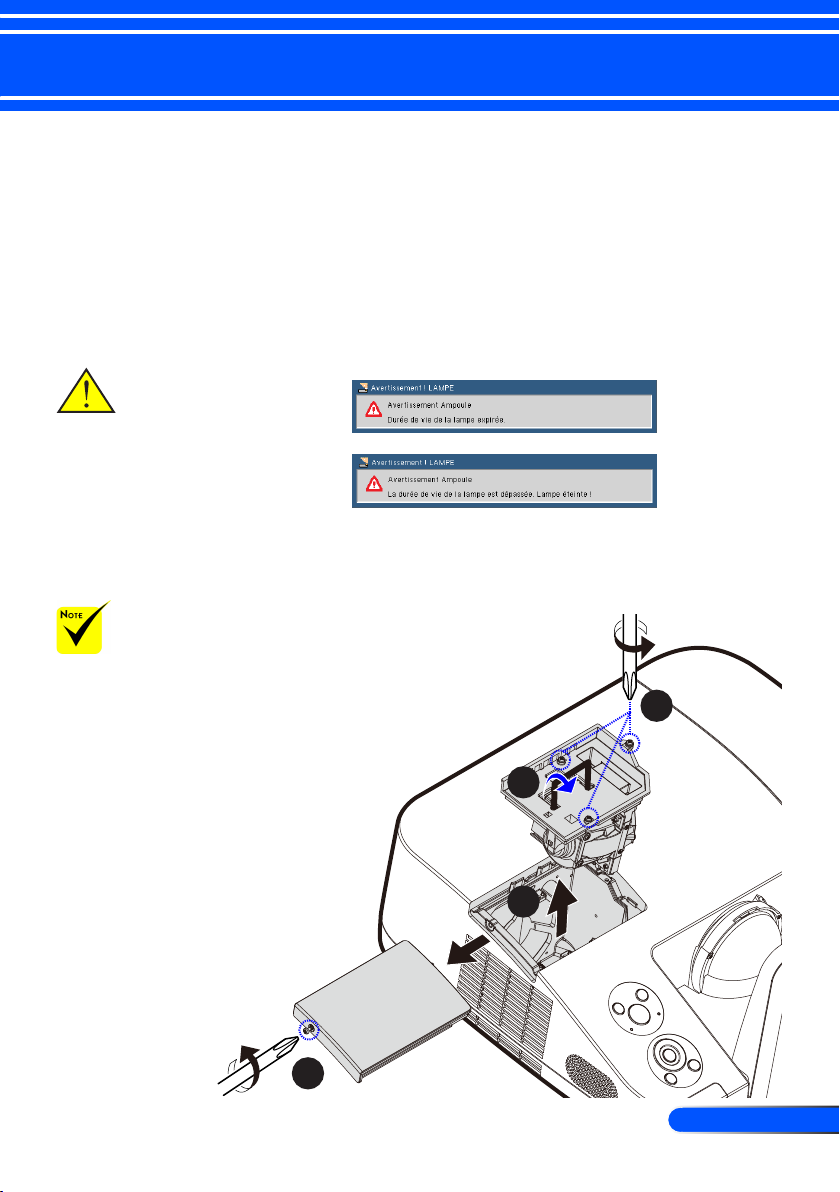
61
... Français
Annexes
Avertissement : Pour
éviter les brûlures,
laissez le projecteur
refroidir pendant au
moins 60 minutes
avant de remplacer la
lampe !
Remplacement de la lampe
(Lampe en option NP19LP (U250X/U260W)/NP20LP (U300X/
U310W))
Le projecteur détectera automatiquement la n de la durée de
vie de la lampe quand elle aura atteint les 2500 heures (U250X/
U260W)/2500 heures (U300X/U310W) en mode d’ Arrêt
Économie d’énergie. Lorsque le LED ‘’d’Alimentation” clignote
en rouge et le message ci-dessous s’afche à l’écran, le projecteur a détecté que la lampe se rapproche de sa n de vie. (Voir
page 27) Un message d’avertissement s’afchera à l’écran
Quand vous voyez ce message, changez la lampe le plus rapidement possible. Assurez-vous que le projecteur ait refroidi
pendant au moins 60 minutes avant de changer la lampe.
Durée de vie de la
lampe en Mode Éco
: jusqu’à 3000 heures
(U300X/U310W) et
jusqu’à 4000 heures
(U250X/U260W).
2
3
4
1
Page 69

62
Français ...
Annexes
Avertissement : Pour
réduire les risques de
blessures corporelles,
ne faites pas tomber
le module de la lampe
et ne touchez pas
l’ampoule de la lampe.
L’ampoule risque de se
briser et de provoquer
des blessures si elle
tombe.
Ne pas casser le verre
du logement de la
lampe. Ne pas laisser
d’empreintes digitales
sur la surface du verre
du logement de la lampe. Laisser des traces
de doigts sur la surface
en verre peut causer
une ombre indésirable
et une qualité d’image
médiocre.
Procédure de remplacement de la lampe :
1. Éteindre le projecteur en appuyant sur le bouton Désact. de la
télécommande ou le bouton du panneau de contrôle.
2. Laissez le projecteur refroidir pendant au moins 60 minutes.
3. Débranchez le cordon d’alimentation.
4. Utilisez un tournevis pour enlever les vis du boîtier.
5. Poussez vers le haut et retirez le couvercle.
6. Enlevez les 3 vis du module de la lampe et tirez la poignée.
7. Sortez le module de la lampe.
8. Installez la lampe en effectuant dans le sens inverse les opérations précédentes. Assurez-vous que les vis du module de la
lampe et du boîtier sont bien serrées.
9. Une fois la lampe remplacée, allumez le projecteur puis
appuyez sur la touche [MENU] -> OPTIONS | Paramètres
Lampe -> Mettre à zéro le nombre d’heures d’utilisation de la
lampe. Voir page 52.
Page 70

63
... Français
Annexes
Procédure de nettoyage du miroir asphérique et de la lentille
Si le miroir asphérique ou la lentille de projection sont
poussiéreux ou tachés, veuillez les nettoyer en suivant la procédure suivante :
1. Éteignez le projecteur et laissez le refroidir pendant quelques
minutes.
2. Débranchez la prise d’alimentation électrique.
3. enlevez la poussière avec une soufette que vous pouvez trouver
chez les revendeurs de matériel photographique. Essuyer le
miroir et la lentille délicatement avec le chiffon de nettoyage.
ATTENTION:
• Ne pas essuyer le miroir, s’il ya de la poussière sur lui, veuillez s’il vous
plaît enlever la poussière avec une soufette en premier.
• Toujours essuyer le miroir ou la lentille avec le chiffon de nettoyage.
• S’il vous plaît ne pas essuyer de façon trop appuyée le miroir ou la lentille
car cela peut causer de graves dommages sur la surface du miroir ou de la
lentille.
• Le nettoyage risque de rayer le miroir ou la lentille. Les performances optiques du projecteur sera donc affectée si le miroir ou la lentille sont rayés.
L’impact sur les performances optiques dépendra de la taille des rayures.
• Ne pas utiliser de nettoyants liquides ou des produits chimiques pour le
nettoyage avec le chiffon, car cela peut causer de graves dommages sur la
surface du miroir ou de la lentille.
Page 71

64
Français ...
Annexes
Spécications
Optique
Système de projection
Résolution
Lentille Mise au point manuelle
Lampe 280W AC
Rendement lumineux
*2 *3
Facteur de contraste
(Blanc le plus lumineux :
noir le plus sombre)
Taille de l’image
(Diagonale)
Distance de projection
(Min. - Max.)
Angle de projection 55,3°
*1 Le nombre de pixel effectif est supérieur à 99,99%.
*2 Il s’agit de la valeur du rendement lumineux (lumens) quand le mode [Image] est réglé sur [HTE LUMIN].
*3 Respecte la norme ISO21118-200
*1
*3
Pour les autres réglages du mode [Image], la puissance lumineuse baisse légèrement.
U300X U250X U310W U260W
Pucesimple DLP® (0,55’’, format d’écran 4:3)
1024 × 768 pixels (XGA) 1280 × 800 pixels (WXGA)
F2.71
(245W en mode
ECO)
3000 lumens 2500 lumens 3100 lumens 2600 lumens
Environ 80% en mode ECO
2000:1
De 63 à 85 pouces/De 1,6 à 2,16 mètres De 77 à 100 pouces/De 1,96 à 2,54 mètres
De 19 à 26 pouces/De 475 à 662 mm De 19 à 26 pouces/De 495 à 661 mm
230W AC
(190W en mode
ECO)
Pucesimple DLP® (0,65’’, format d’écran 16:10)
280W AC
(245W en mode
ECO)
230W AC
(190W en mode
ECO)
Électrique
Entrées RGB/Component (D-Sub 15P) x 2, HDMI (19P) compatible HDCP x 1 *4, S-Video (DIN
Sorties RGB (D-Sub 15P) x 1, Stereo Mini Audio x 1
Commande PC Port Commande PC (D-Sub 9P) x 1
Port LAN laire RJ-45 (10/100 BASE-T) x 1
Port de maintenance Mini USB (uniquement pour les opérations de maintenance) x 1
Reproduction des couleurs
Signaux compatibles *5Analogique : VGA/SVGA/XGA/XGA+/WXGA/Quad-VGA/WXGA+/SXGA/
Bande passante vidéo RGB : 80 MHz (Max.)
Résolution horizontale TV 540 lignes : NTSC/NTSC4.43/PAL/PAL-M/PAL-N/PAL60
Vitesse de balayage Horizontal : De 31,35 kHz à 91,1 kHz
Compatibilité Sync Synchro séparée
U300X U250X U310W U260W
4P) x 1, Video (RCA) x 1, (G/D) RCA Audio x 1, Stereo Mini Audio x 2
16,7 millions de couleurs simultanément, couleurs réelles
SXGA+/WXGA+/WXGA++/UXGA
HDMI: VGA/SVGA/XGA/WXGA/Quad-VGA/SXGA/SXGA+/WXGA+/
TV 300 lignes : SECAM
Vertical : De 56 kHz à 120 kHz (HDMI: De 50 à 85 kHz)
480i/480p/576i/576p/720p/1080i/1080p
WXGA++/
480p/576p/720p/1080i/1080p
Page 72

65
... Français
Annexes
Électrique
Haut-parleur intégrée 10W (mono)
Alimentation requise 100 – 240V AC, 50/60 Hz
Courant d’entrée 100 – 240V AC,
Consommation électrique
Mode Éco activé 315W+/-10%
Mode Éco désactivé 360W+/-10%
Veille (Normal) 3 W
Veille (Économie
d’énergie)
*4 HDMI® (Deep Color, Lip Sync) avec HDCP
Qu’est-ce que la technologie HDCP?
HDCP est un acronyme pour High-bandwidth Digital Content Protection. High Bandwidth Digital Content Protection (HDCP) est un système pour empêcher la copie illégale de données vidéo envoyées sur une
interface visuelle numérique (DVI). Si vous n’arrivez pas à voir des données via l’entrée HDMI, cela ne signie
pas nécessairement que le projecteur ne fonctionne pas correctement. Avec la mise en œuvre de la protection
HDCP, il peut y avoir des cas où certains contenus sont protégés par HDCP et peuvent ne pas s’afcher en
raison de la décision / l’intention de la communauté HDCP (Digital Content Protection, LLC).
*5 Une image dont la résolution est supérieure ou inférieure à la résolution native du projecteur (U300X/
U250X : 1024 x 768 et U310W/U260W : 1280 x 800) est afchée avec une technologie de mise à l’échelle.
Mécanique
Installation/Orientation Bureau/Avant, Bureau/Arrière, Plafond/Avant, Plafond/Arrière
Dimensions 12,9” (L) x 5,5” (H) x 15,5” (P)/327 mm (L) x 138 mm (H) x 393 mm (P)
Poids 14,3 lbs/6,5 kg
Considérations
environnementales
Réglementations Agréé UL/C-UL (UL 60950-1, CSA 60950-1)
U300X U250X U310W U260W
50-60Hz, 3,5-1,5A
@110Vac
@110Vac
0,5 W
U300X U250X U310W U260W
(sans les parties saillantes)
16,8” (L) x 7,9” (H) x 16,0” (P)/427 mm (L) x 200 mm (H) x 406 mm (P)
(avec le cache câble et le pied de réglage inclinable)
Température d’utilisation : de 5° à 40°C (41° à 104°F)
(Le mode ECO est activé automatiquement de 35°C à 40°C/95°F à 104°F)
de 20% à 80% d’humidité (sans condensation)
Températures de stockage : de -10° à 50°C (14° à 122°F)
de 20% à 80% d’humidité (sans condensation)
Conforme aux exigences de classe B DOC Canada
Conforme aux exigences de classe B FCC
Conforme aux exigences de classe B AS/NZS CISPR.22
Conforme à la directive EMC (EN55022, EN55024, EN61000-3-2, EN61000-3-3)
Conforme à la directive basse tension (EN60950-1, agréé TÜV GS)
100 – 240V AC,
50-60Hz, 3,0-1,3A
245W+/-10%
@110Vac
300W+/-10%
@110Vac
100 – 240V AC,
50-60Hz, 3,5-1,5A
315W+/-10%
@110Vac
360W+/-10%
@110Vac
100 – 240V AC,
50-60Hz, 3,0-1,3A
245W+/-10%
@110Vac
300W+/-10%
@110Vac
Page 73

66
Français ...
Annexes
(*1) Résolution
native du modèle
XGA (U300X/
U250X).
(*2) Résolution
native du modèle
WXGA (U310W/
U260W).
(*3) Le projecteur
peut ne pas afcher ces signaux
correctement lorsque [AUTO] est
sélectionné pour
[Format] dans le
menu à l’écran. La
valeur par défaut
est [AUTO] pour
[Format]. Pour afcher ces signaux,
sélectionnez [16:9]
pour [Format].
Modes de compatibilité
RGB Analogique
Signal Résolution (points) Format
VGA 640x480 4:3 60/72/75/85
SVGA 800x600 4:3 56/60/72/75/85
XGA 1024x768
XGA+ 1152x864 4:3 60/75/85
WXGA
Quad-VGA 1280x960 4:3 60
SXGA 1280x1024 5:4 60
SXGA+ 1400x1050 4:3 60
WXGA+ 1440x900 16:10 60
WXGA++ 1600x900
UXGA 1600x1200 4:3 60
HD 1280x720 16:9 60
MAC 13” 640x480 4:3 67
MAC 16” 832x624 4:3 75
MAC 19” 1024x768 4:3 75
MAC 21” 1152x870 4:3 75
HDMI
1280x768
1280x800
1360x768
(*1)
(*2)
(*2)
(*3)
(*3)
4:3 60/70/75/85
15:9 60
16:10 60
16:9 60
16:9 60
Signal Résolution (points) Format
VGA 640x480 4:3 60
SVGA 800x600 4:3 60
XGA 1024x768
WXGA
Quad-VGA 1280x960 4:3 60
SXGA 1280x1024 5:4 60
SXGA+ 1400x1050 4:3 60
WXGA+ 1440x900 16:10 60
WXGA++ 1600x900
HDTV 1920x1080 16:9 50/60
HDTV(1080i) 1920x1080 16:9 50/60
HDTV(720p) 1280x720 16:9 50/60
SDTV(480p) 720x480 4:3/16:9 60
SDTV(576p) 720x576 4:3/16:9 50
1280x768
1280x800
1360x768
(*1)
(*2)
(*2)
(*3)
(*3)
4:3 60
15:9 60
16:10 60
16:9 60
16:9 60
Taux de rafra-
ichissement
(Hz)
Taux de rafra-
ichissement
(Hz)
Page 74

67
... Français
Annexes
Remarque: « * »
uniquement pour un
signal analogique.
Composante
Taux de
ment (Hz)
Taux de rafra-
ichissement
(Hz)
Signal Résolution (points) Format
HDTV(1080p) 1920x1080 16:9 60
HDTV(1080i) 1920x1080 16:9 50/60
HDTV(720p) 1280x720 16:9 50/60
SDTV(480p) 720x480 4:3/16:9 60
SDTV(576p) 720x576 4:3/16:9 50
SDTV(480i) 720x480 4:3/16:9 60
SDTV(576i) 720x576 4:3/16:9 50
Vidéo/S-Vidéo Composite
Signal Format
NTSC 4:3 60
PAL 4:3 50
PAL60 4:3 60
SECAM 4:3 50
ASTUCE :
• Une image avec une résolution supérieure ou inférieure à la résolution native du projecteur (U300X/U250X: 1024 x 768/U310W/U260W: 1280 x 800)
sera afchée avec une technologie de mise à l’échelle.
• La synchronisation sur le signal vert et la synchronisation sur le signal composite ne sont pas supportées.
• Les signaux autres que ceux spéciés dans le tableau ci-dessus peuvent
ne pas s’afcher correctement. Si cela se produit, modier le taux de
rafraîchissement ou la résolution de votre PC. Reportez-vous à section
d’aide concernant les propriétés d’afchage de votre PC pour la procédure
à suivre.
rafraichisse-
Page 75

68
Français ...
Annexes
Centre de la lentille
Pied en caoutchouc
Pied en caoutchouc
Pied en caoutchouc
151,25
112,5097,50
97,50
163,00
120,00
160,00 67,50
28,00
359,00
4-M4*L8(Max)
217,00
163,00
120,00
75,00
pour le kit de fixation au plafond
Veuillez noter que des
dommages suite à une
mauvaise installation
invalideront la garantie.
Avertissement :
1. Si vous achetez
un kit de xation
au plafond auprès
d’une autre société,
veuillez s’il vous
plaît vous assurer
qu’il y a au moins 10
cm de distance entre
le panneau inférieur
du projecteur et le
plafond.
2. Évitez de placer
le projecteur près
d’une source de
chaleur telle qu’une
climatisation ou un
radiateur sinon il risque de surchauffer et
de s’arrêter automatiquement.
3. Le kit de xation au
plafond doit être xé
à du métal, du béton
ou du bois.
Installation au plafond
1. Pour éviter d’endommager votre projecteur, veuillez s’il
vous plaît utiliser le kit d’installation fourni.
2. Si vous achetez un kit de xation au plafond auprès
d’une autre société, veuillez s’il vous plaît vériez que les
vis correspondent aux spécications suivantes :
Type de vis: M4
Longueur maximale de la vis: 8 mm
Longueur minimale de la vis: 6 mm
Unité : mm
Page 76

69
... Français
Annexes
Dimensions du boîtier
Grille de ventilation
Grille de ventilation
Levier de réglage de la mise au point
Centre de la lentille
200,00
388,00
255,50
217,00
405,76
427,00
326,80
66,38 124,84
75,3538,87
200,00
10,00
21,2889,44
133,78 108,94
148,48
-A-
Unité : mm
Page 77

70
Français ...
Annexes
1 2 3 4 5
11 12 13 14 15
6 7 8 9 10
Pin Assignments of D-Sub COMPUTER Input Connector
Connecteur Mini D-Sub à 15 broches
N° de
Signal RGB (analogique) Signal YCbCr
broche
1 Rouge Cr
2 Vert Y
3 Bleu Cb
4 Terre
Niveau du signal
Signal vidéo : 0,7 Vc-c (analogique)
Signal sync : niveau TTL
5 Terre
6 Terre rouge Terre Cr
7 Terre vert Terre Y
8 Terre bleu Terre Cb
9 Pas de connexion
10 Terre du signal Sync
11 Pas de connexion
12 DATA (SDA) bi-directionnel
Sync horizontal ou sync com-
13
posite
14 Sync vertical
15 Horloge de données
COMPUTER 1 IN
REMARQUE : Les Pins 12 et 15 sont nécessaires pour le DDC/CI.
Page 78
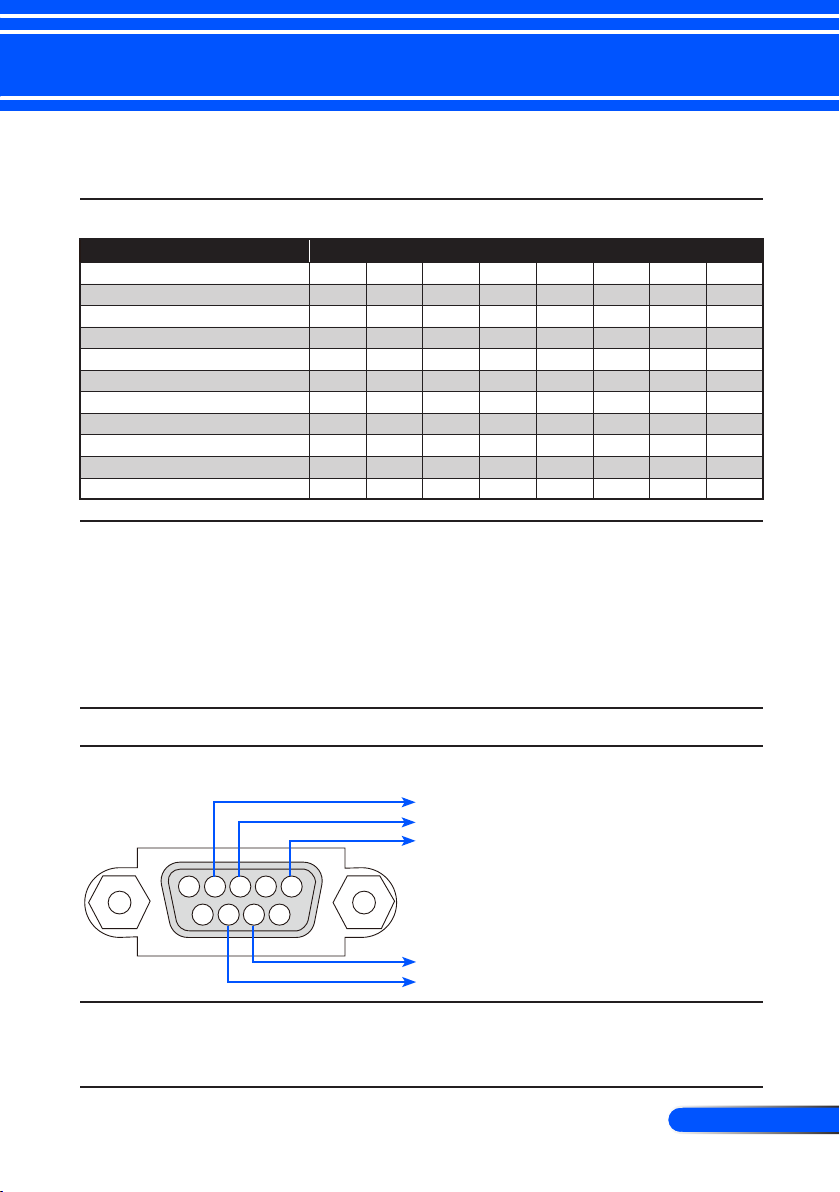
71
... Français
Annexes
3 4 521
9876
Codes de commande PC et connexion des câbles
Codes de commande PC
Fonction Données de code
ALUMER 02H 00H 00H 00H 00H 02H
ÉTEINDRE 02H 01H 00H 00H 00H 03H
SÉLECTION D’ENTRÉE ORDINATEUR 1 02H 03H 00H 00H 02H 01H 01H 09H
SÉLECTION D’ENTRÉE ORDINATEUR 2 02H 03H 00H 00H 02H 01H 02H 0AH
SÉLECTION D’ENTRÉE HDMI 02H 03H 00H 00H 02H 01H 1AH 22H
SÉLECTION D’ENTRÉE VIDEO 02H 03H 00H 00H 02H 01H 06H 0EH
SÉLECTION D’ENTRÉE S-VIDEO 02H 03H 00H 00H 02H 01H 0BH 13H
SOURDINE DE L’IMAGE ACTIVÉE 02H 10H 00H 00H 00H 12H
SOURDINE DE L’IMAGE DÉSACTIVÉE 02H 11H 00H 00H 00H 13H
SOURDINE DU SON ACTIVÉE 02H 12H 00H 00H 00H 14H
SOURDINE DU SON DÉSACTIVÉE 02H 13H 00H 00H 00H 15H
REMARQUE : Prenez contact avec votre revendeur local pour obtenir une liste complète des codes de commande du PC, si
Connexion des câbles
Protocole de communication
Vitesse de transmission ...........................38400 bps
Longueur des données .............................8 bits
Parité ............................................................Pas de parité
Bit d’arrêt ....................................................Un bit
X activé/désactivé ......................................Aucun
Procédure de communication .................Duplex complet
REMARQUE : Selon l’équipement, une vitesse de transmission moins élevée peut être recommandée pour les grandes longueurs de câble.
Connecteur de commande PC (D-SUB 9P)
Vers TxD du PC
Vers RxD du PC
Vers GND du PC
Vers RTS du PC
Vers CTS du PC
REMARQUE 1 : Les broches 1, 4, 6 et 9 ne sont pas utilisées.
REMARQUE 2 : Relier « Requête à envoyer » et « Effacer pour envoyer » aux deux extrémités du câble pour simplier la con-
nexion. ether on both ends of the cable to simplify cable connection.
REMARQUE 3 : Pour les longueurs de câble importantes, il est recommandé de régler la vitesse de communication dans les
menus du projecteur à 9600 bps.
Page 79

Liste des éléments à vérier en cas de panne
Avant de contacter votre vendeur ou le service après-vente, vérier la liste suivante pour être sûr que des réparations
sont nécessaires en vous référant également à la section « Dépistage des pannes » de votre mode d’emploi. Cette liste
de vérication ci-dessous vous aidera à résoudre votre problème plus efcacement.
* Imprimer les pages suivantes.
Fréquence de l’événement toujours parfois (à quelle fréquence ?____________________) autre (__________________)
Alimentation
Pas d’alimentation (le voyant d’alimentation ne s’allume pas en bleu)
La che du câble d’alimentation est complètement insérée dans la prise murale.
Le couvercle de la lampe est correctement installé.
Les heures d’utilisation de la lampe (heures de fonctionnement de
la lampe) ont été effacées après le remplacement de la lampe.
Pas d’alimentation même en maintenant la touche Marche/
Désact. enfoncée pendant 1 seconde.
Vidéo et Audio
Aucune image ne s’afche depuis votre PC ou équipement
vidéo vers le projecteur.
Toujours aucune image bien que vous connectiez d’abord
le projecteur au PC, puis démarrez le PC.
Activation de l’envoi de signal de l’ordinateur portable vers le projecteur.
• Une combinaison de touches de fonction active/désac-
tive l’afchage externe. En général, la combinaison de
la touche « Fn » avec l’une des 12 touches de fonction
permet l’allumage ou l’extinction de l’afchage externe.
Aucune image (arrière-plan bleu).
Toujours aucune image bien que vous appuyiez sur la
touche AUTO ADJ.
Toujours aucune image bien que vous exécutiez [RESET]
dans le menu du projecteur.
La che du câble signal est complètement insérée dans le
connecteur d’entrée
Un message apparaît à l’écran.
( _____________________________________________ )
La source connectée au projecteur est active et disponible.
Toujours aucune image bien que vous régliez la luminosité
et/ou le contraste.
La résolution et la fréquence de la source d’entrée sont
supportées par le projecteur.
L’image est trop sombre.
Demeure inchangé bien que vous régliez la luminosité et/ou
le contraste.
L’image est déformée.
L’image apparaît trapézoïdale (pas de changement même
après avoir effectué le réglage [Trapèze]).
Autres
La télécommande ne fonctionne pas.
Aucun obstacle entre le capteur du projecteur et la télécom-
mande.
Le projecteur est placé près d’une lumière uorescenté qui
peut gêner la télécommande infrarouge.
Les piles sont neuves et n’ont pas été inversées pendant
l’installation
S’éteint pendant l’utilisation.
La che du câble d’alimentation est complètement insérée dans la prise murale.
Le couvercle de la lampe est correctement installé.
La fonction de gestion de l’alimentation est désactivée (uniquement sur les modèles avec la fonction gestion de l’alimentation)
Des parties de l’image sont perdues.
Toujours inchangé bien que vous appuyiez sur la touche
AUTO ADJ.
Toujours inchangé bien que vous exécutiez [RESET] dans
le menu du projecteur.
L’image est décalée dans le sens vertical ou horizontal.
Les positions horizontale et verticale sont correctement
ajustées sur le signal de l’ordinateur.
La résolution et la fréquence de la source d’entrée sont
supportées par le projecteur.
Il y a une perte de pixels.
L’image clignote.
Toujours inchangé bien que vous appuyiez sur la touche
AUTO ADJ.
Toujours inchangé bien que vous exécutiez [RESET] dans
le menu du projecteur.
L’image montre des clignotements ou des mouvements de
couleur sur signal d’ordinateur.
L’image paraît oue ou pas au point.
Toujours inchangé bien que vous ayiez vérié et changé la réso-
lution du signal sur le PC à la résolution naturelle du projecteur.
La distance de projection est entre 130 et 314 mm (entre 5”
et 12”) sur les modèles U300X/U250X et entre 148 et 311
mm (entre 6” et 12”) sur les modèles U310W/U260W.
Toujours inchangé bien que vous ayiez ajusté la mise au point.
Aucun son.
Le câble audio est correctement connecté à l’entrée audio
du projecteur.
Toujours inchangé bien que vous ayiez ajusté le niveau du
son.
Les touches sur le boîtier du projecteur ne fonctionnent pas.
Le [VER. PANNEAU COMMANDE] n’est pas allumé ou est
désactivé dans le menu.
Toujours inchangé bien que vous pressiez et mainteniez en-
foncée la touche QUITTER pendant au moins 10 secondes.
Page 80

Veuillez décrire votre problème de façon détaillée dans l’espace ci-dessous.
Informations sur l’application et l’environnement dans lequel votre projecteur est utilisé
Projecteur
Numéro de modèle :
No. de série :
Date d’achat :
Temps d’utilisation de la lampe (heures) :
Mode lampe : Normal Eco
Informations sur le signal d’entrée :
Fréquence de sync horizontale
[ ] kHz
Fréquence de sync verticale [ ] Hz
Polarité sync H (+) (–)
V (+) (–)
Type de sync Séparé Composite
Sync sur vert
Voyant ÉTAT :
Indicateur lumineux xe Orange Blue
Lumière clignotante [ ] cycles
Numéro de modèle de la télécommande :
PC
Projecteur
Lecteur DVD
Environnement de l’installation
Taille d’écran : pouce
Type d’écran: Blanc mat Gouttes Polarisation
Grand angle Contraste élevé
Distance de projection: pieds/pouces/m
Orientation : Monté au plafond Bureau
Prise d’alimentation :
Branchée directement à la prise murale
Branchée à une rallonge ou autre (nombre
d’équipements connectés______________)
Branchée à une bobine d’alimentation ou autre (nombre
d’équipements connectés______________)
Ordinateur
Fabricant :
Numéro de modèle :
PC portable / Bureau
Résolution native :
Taux de rafraichissement :
Carte vidéo
Autre :
Câble de signal
Câble standard NEC ou d’un autre fabricant ?
Numéro de modèle : Longueur : pouces/m
Amplicateur de distribution
Numéro de modèle :
Commutateur
Numéro de modèle :
Adaptateur
Numéro de modèle :
Équipement vidéo
Magnétoscope, Lecteur DVD, Camescope, Jeu vidéo ou autre
Fabricant :
Numéro de modèle :
Page 81

Certication TCO
Certains modèles de cette famille de produits sont certiés TCO. Tous les modèles certiés TCO portent la marque
TCO sur la plaque de marquage (en bas du produit). Pour voir la liste de nos projecteurs certiés TCO et leur certication TCO (en anglais seulement), visitez notre site internet: http://www.nec-display.com/ap/en_projector/tco/
index.html.
La Certication TCO, conçue par TCO Development, est une norme environnementale et ergonomique internationale
attribuée aux équipements informatiques.
Dans certains cas, nous pouvons être amenés à diffuser une liste de modèles certiés TCO sur notre site internet avant
que le marquage TCO ne soit apposé sur ces produits. Cette différence s’explique par le décalage de date qui peut
survenir entre le moment où la certication est obtenue et le moment où les projecteurs sont fabriqués.
Page 82

© NEC Display Solutions, Ltd. 2010-2011 7N951535
